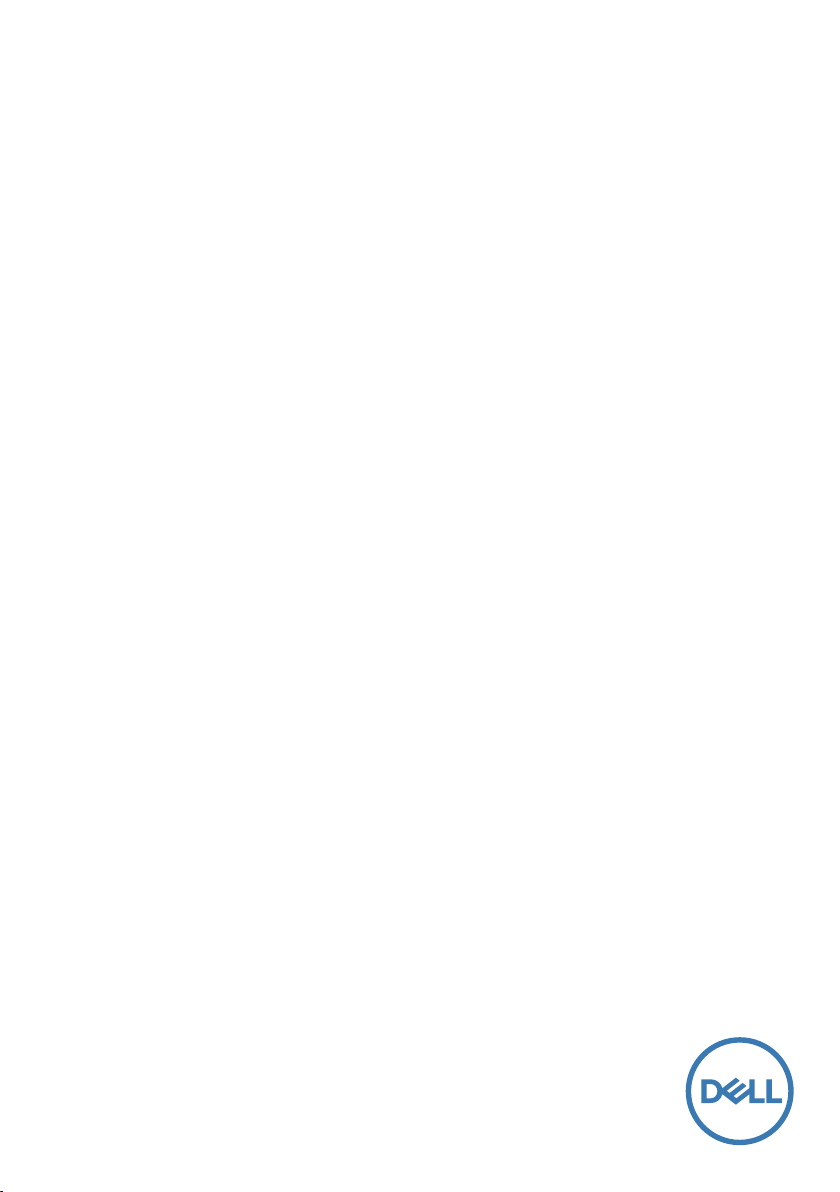
Panduan Pengguna
Dell S2318HN/S2318NX
No. Model: S2318HN/S2318NX
Model resmi: S2318Nc
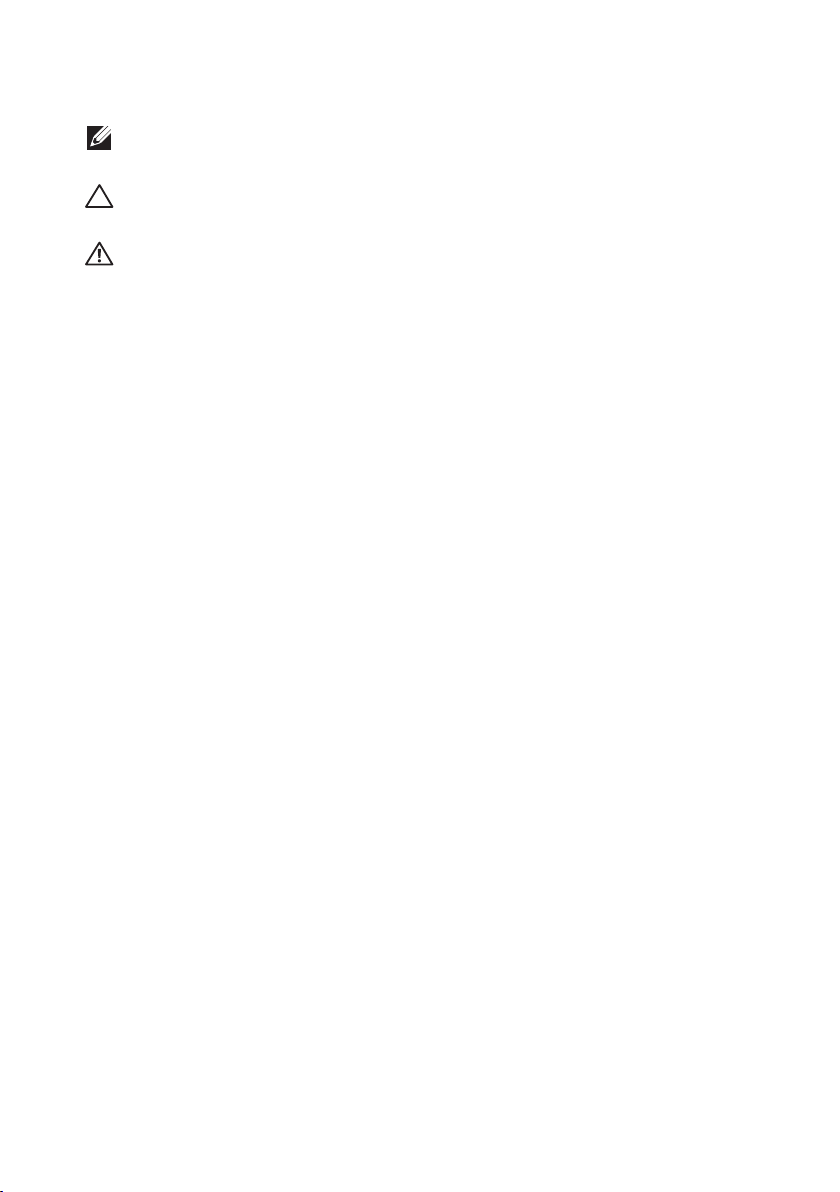
Catatan, Perhatian, dan Peringatan
CATATAN: CATATAN menunjukkan adanya informasi penting yang
membantu Anda menggunakan komputer dengan lebih baik.
PERHATIAN: PERHATIAN menunjukkan kemungkinan bahaya pada perangkat
keras atau hilangnya data jika petunjuk tidak dipatuhi.
PERINGATAN: PERINGATAN menunjukkan kemungkinan bahaya kerusakan
properti, cedera atau kematian.
_________________________
Informasi dalam dokumen ini dapat berubah sewaktu-waktu tanpa pemberitahuan
sebelumnya.
© 2017 Dell Inc. Semua hak dilindungi undang-undang.
Dilarang keras memperbanyak materi ini dengan cara apa pun tanpa izin tertulis dari Dell
Inc.
Merek dagang yang digunakan dalam teks ini: Dell dan logo DELL adalah merek dagang
dari Dell Inc.; Microsoft dan Windows adalah merek dagang atau merek dagang terdaftar
dari Microsoft. Perusahaan di Amerika Serikat dan/atau negara lainnya, Intel adalah merek
dagang terdaftar dari Intel Corporation di AS dan negara lainnya; ATI adalah merek dagang
dari Advanced Micro Devices, Inc. ENERGY STAR adalah merek dagang terdaftar dari U.S.
Environmental Protection Agency. Sebagai mitra ENERGY STAR, Dell Inc. menetapkan
bahwa produk ini telah mematuhi pedoman ENERGY STAR untuk efisiensi energi.
Merek dagang dan nama dagang lainnya yang mungkin digunakan dalam dokumen ini
mengacu pada entitas yang mengklaim merek dan nama atau produk mereka. Dell Inc.
melepaskan tanggung jawab hukumnya atas kepentingan eksklusif dalam merek dagang
dan nama dagang selain miliknya sendiri.
2017 - 12 Rev. A01
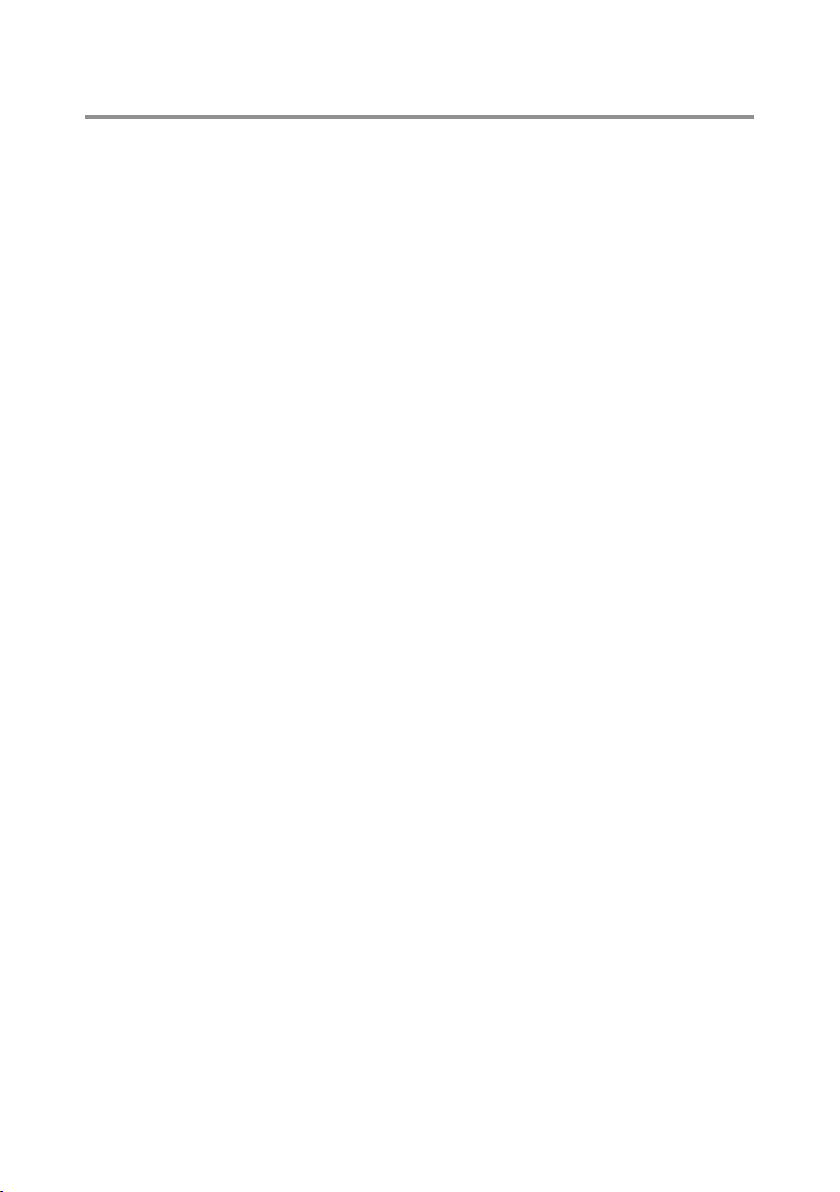
Daftar Isi
Tentang Monitor ...................................................................... 5
Isi Kemasan .................................................................................................. 5
Fitur Produk .................................................................................................6
Mengenal Komponen dan Kontrol .........................................................8
Kemampuan Plug and Play .................................................................... 11
Kualitas dan Kebijakan Piksel Monitor LCD ......................................... 11
Panduan Pemeliharaan ........................................................................... 11
Mengkonfigurasi Monitor .................................................... 12
Memasang Dudukan ................................................................................12
Menyambungkan Monitor ...................................................................... 13
Mengatur Kabel ......................................................................................... 14
Melepas Dudukan Monitor ..................................................................... 16
Mengoperasikan Monitor ..................................................... 17
Menghidupkan Monitor .......................................................................... 17
Menggunakan Kontrol Panel di Depan ................................................ 17
Menggunakan Menu OSD (Tampilan di Layar)...................................19
Daftar Isi | 3
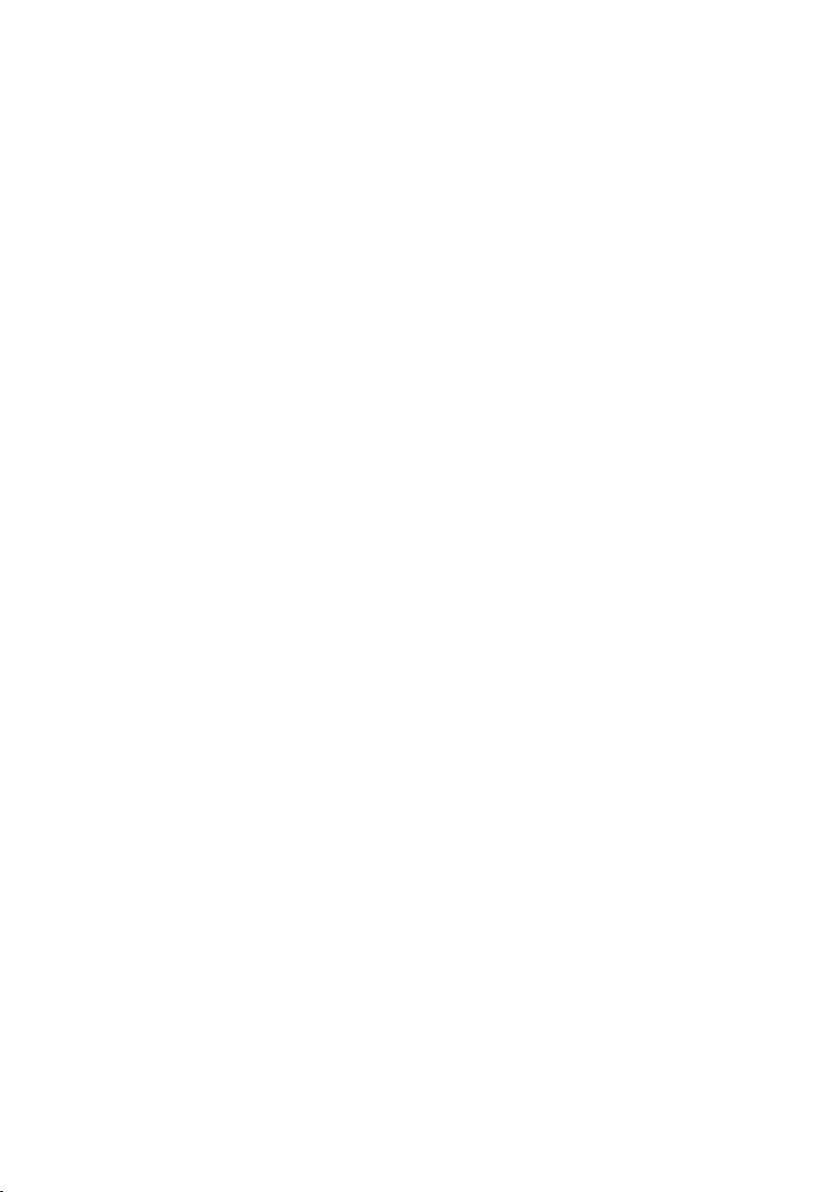
Menetapkan Resolusi Maksimum .........................................................32
Menggunakan Kemiringan .....................................................................33
Pemecahan Masalah .............................................................34
Uji Mandiri ..................................................................................................34
Diagnosis Internal .....................................................................................35
Masalah Umum .........................................................................................36
Masalah Khusus Produk ..........................................................................38
Lampiran ....................................................................................................39
Informasi FCC (Hanya untuk AS) dan Informasi
Peraturan Lainnya .....................................................................................39
Hubungi Dell .............................................................................................39
Mengkonfigurasi Monitor ...................................................................... 40
Spesifikasi Monitor ................................................................42
4 | Daftar Isi
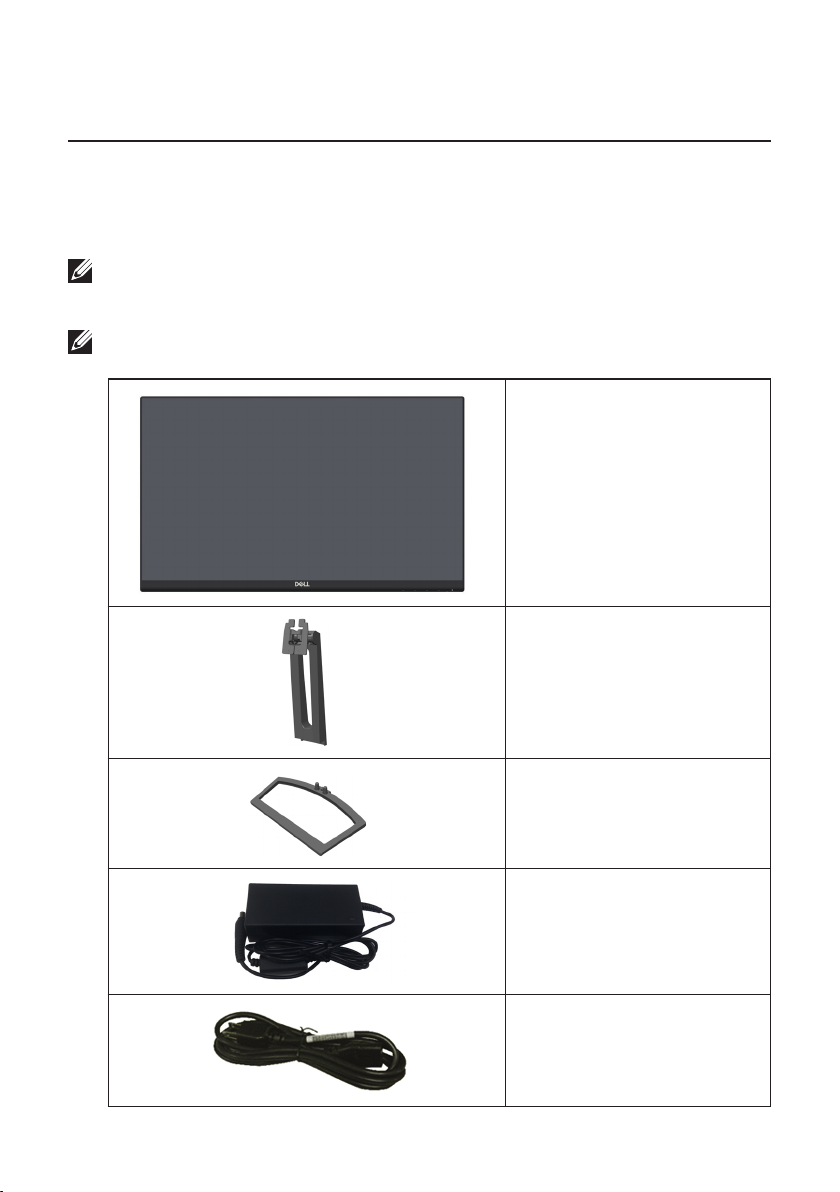
Tentang Monitor
Isi Kemasan
Monitor dilengkapi komponen yang ditunjukkan di bawah ini. Pastikan Anda menerima
semua komponen dan Hubungi Dell jika ada yang hilang.
CATATAN: Sejumlah komponen mungkin merupakan komponen opsional dan
mungkin tidak disertakan dengan monitor Anda. Sejumlah fitur atau media
mungkin tidak tersedia di negara tertentu.
CATATAN: Agar dapat mengkonfigurasi dengan dudukan lain, lihat panduan
konfigurasi dudukan yang sesuai untuk mengetahui petunjuk konfigurasi.
Monitor
∞
Penyangga
∞
Dudukan
∞
Adaptor Daya
∞
Kabel daya (beragam
∞
menurut negara)
Tentang Monitor | 5
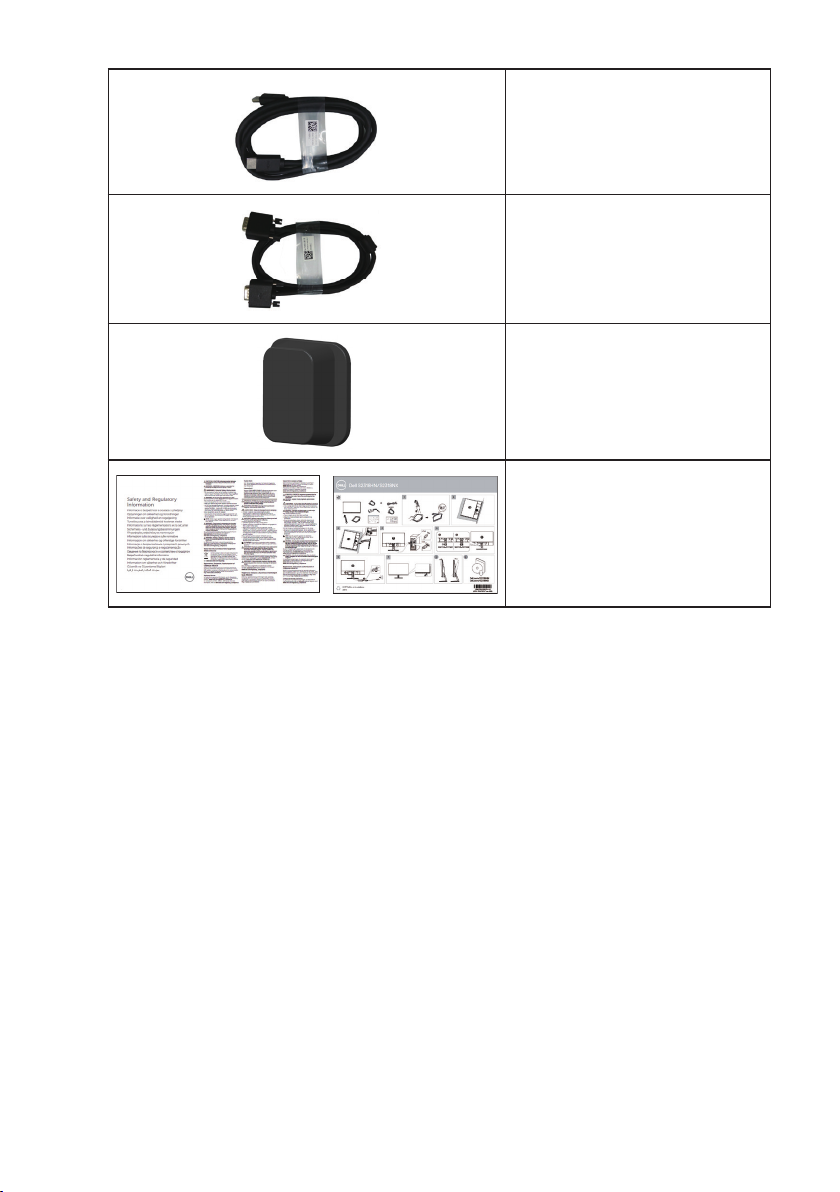
Kabel HDMI
∞
Kabel VGA (hanya untuk
∞
S2318NX)
Penyangga Kabel
∞
Panduan Ringkas
∞
Informasi Keselamatan
∞
dan Peraturan
Fitur Produk
Tampilan panel datar Dell S2318HN_S2318NX memiliki susunan aktif, Thin-Film
Transistor (TFT), Liquid Crystal Display (LCD), dan lampu LED. Fitur monitor mencakup:
S2318HN/S2318NX: Jangkauan area tampilan 58,42 cm (23 inci) (diukur secara
∞
diagonal). Resolusi 1920 x 1080, plus dukungan layar penuh untuk resolusi
rendah.
Sudut tampilan lebar yang memungkinkan Anda melihat dari posisi duduk atau
∞
berdiri, maupun sewaktu beralih dari sisi ke sisi.
Kemampuan plug and play jika didukung sistem.
∞
Konektivitas VGA dan HDMI memudahkan sambungan dengan sistem legasi
∞
maupun yang baru.
Penyesuaian OSD (Tampilan pada Layar) untuk kemudahan optimalisasi layar
∞
dan konfigurasi.
Monitor bersertifikasi Energy Star.
∞
Keamanan - slot kunci.
∞
Dapat beralih dari rasio aspek lebar menjadi rasio aspek standar dengan
∞
mempertahankan kualitas gambar.
Layar bersertifikasi TCO.
∞
6 | Tentang Monitor
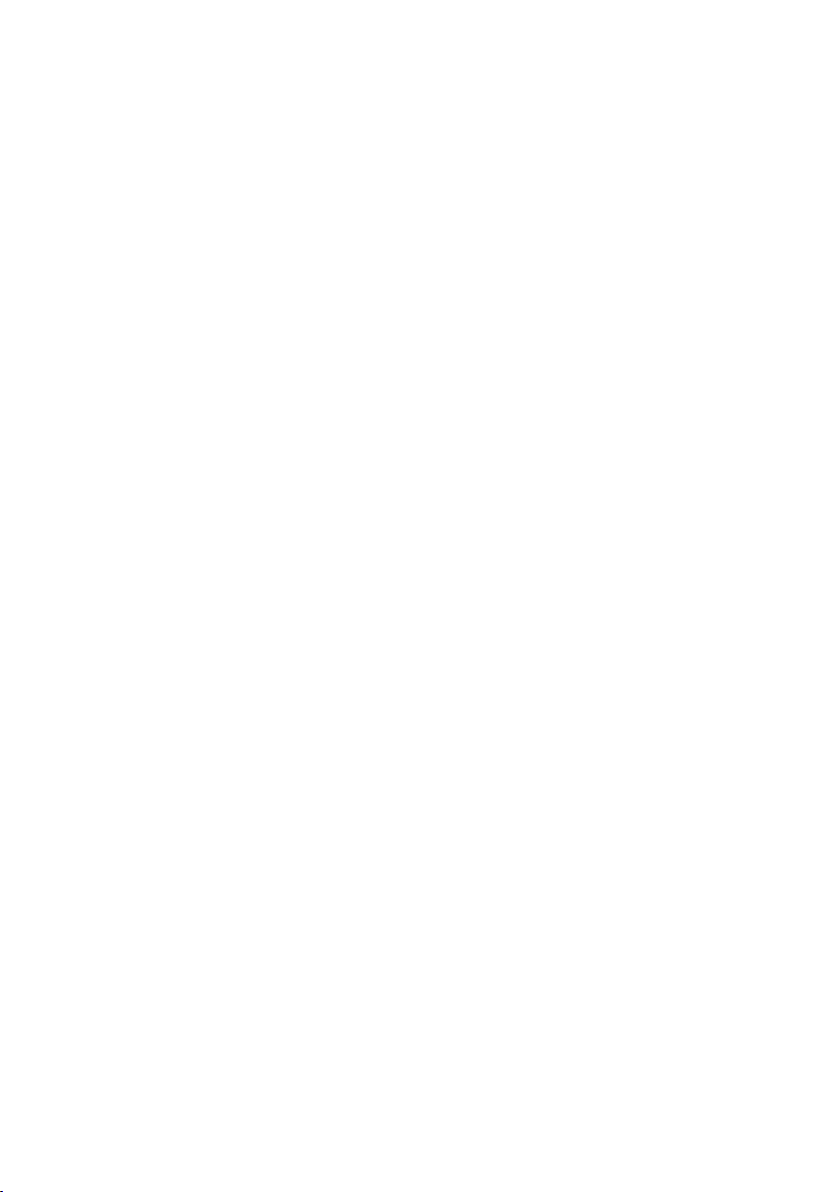
BFR/PVC-Dikurangi (papan rangkaiannya terbuat dari laminasi bebas BFR/PVC).
∞
Rasio Kontras Dinamis Tinggi (8.000.000:1).
∞
Daya siaga 0,3 W ketika berada pada mode tidur.
∞
Alat pengukur energi menunjukkan tingkat energi yang digunakan oleh monitor
∞
secara aktual.
Mengoptimalkan kenyamanan mata dengan layar bebas kedip dan fitur
∞
ComfortView yang akan meminimalkan emisi cahaya biru.
Tentang Monitor | 7
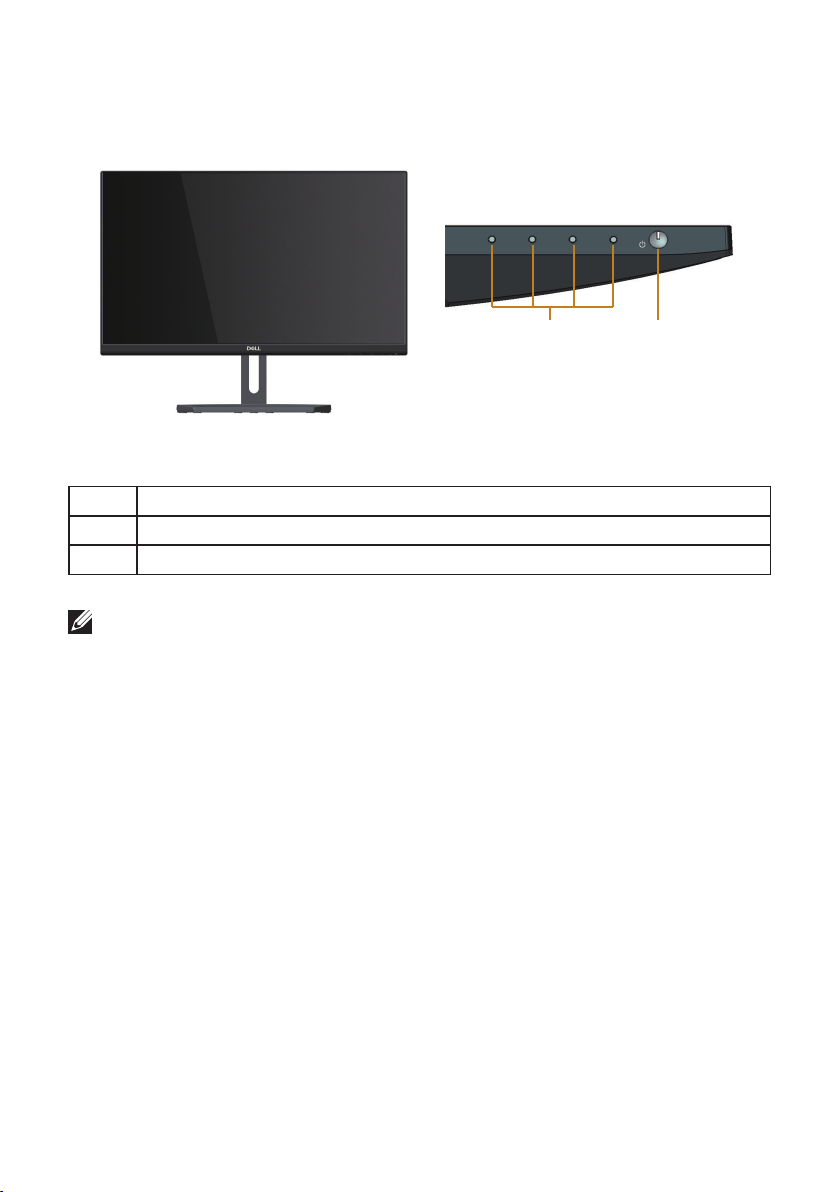
Mengenal Komponen dan Kontrol
Tampilan Depan
1
Kontrol panel depan
Label Keterangan
1 Tombol fungsi (Untuk informasi lebih lanjut, buka Mengoperasikan Monitor)
2 Tombol Hidup/Mati (dilengkapi indikator LED)
CATATAN: Untuk layar dengan bezel mengkilap, pengguna harus
mempertimbangkan penempatan layar karena refleksi permukaan terang dan
cerah di sekitar pada bezel dapat mengganggu.
2
8 | Tentang Monitor

Tampilan Belakang
S2318HN
12V 3.33A
12V 3.33A
S2318HN/S2318NX
S2318Nc
S2318HN
12V 3.33A
S2318HN/S2318NX
S2318Nc
12V 3.33A
1
3 4
Tampilan Belakang tanpa dudukan
monitor
Tampilan belakang dengan dudukan
52
monitor
Label Keterangan Penggunaan
1 Keamanan - Slot kunci Mengencangkan monitor dengan kunci
pengaman (kunci pengaman tidak
disertakan).
2 Label resmi (termasuk nomor seri
Kode batang dan label Tag Servis)
Berisi ketentuan peraturan. Baca label
ini jika Anda perlu menghubungi Dell
untuk mendapatkan dukungan teknis.
Tag servis Dell digunakan untuk tujuan
jaminan dan manajemen layanan
pelanggan Dell serta sebagai data sistem
basis.
3 Tulisan informasi peraturan Berisi ketentuan peraturan.
4 Tombol pelepas dudukan Melepas dudukan dari monitor.
5 Slot pengaturan kabel Gunakan untuk mengatur kabel dengan
memasukkannya ke slot.
Tentang Monitor | 9
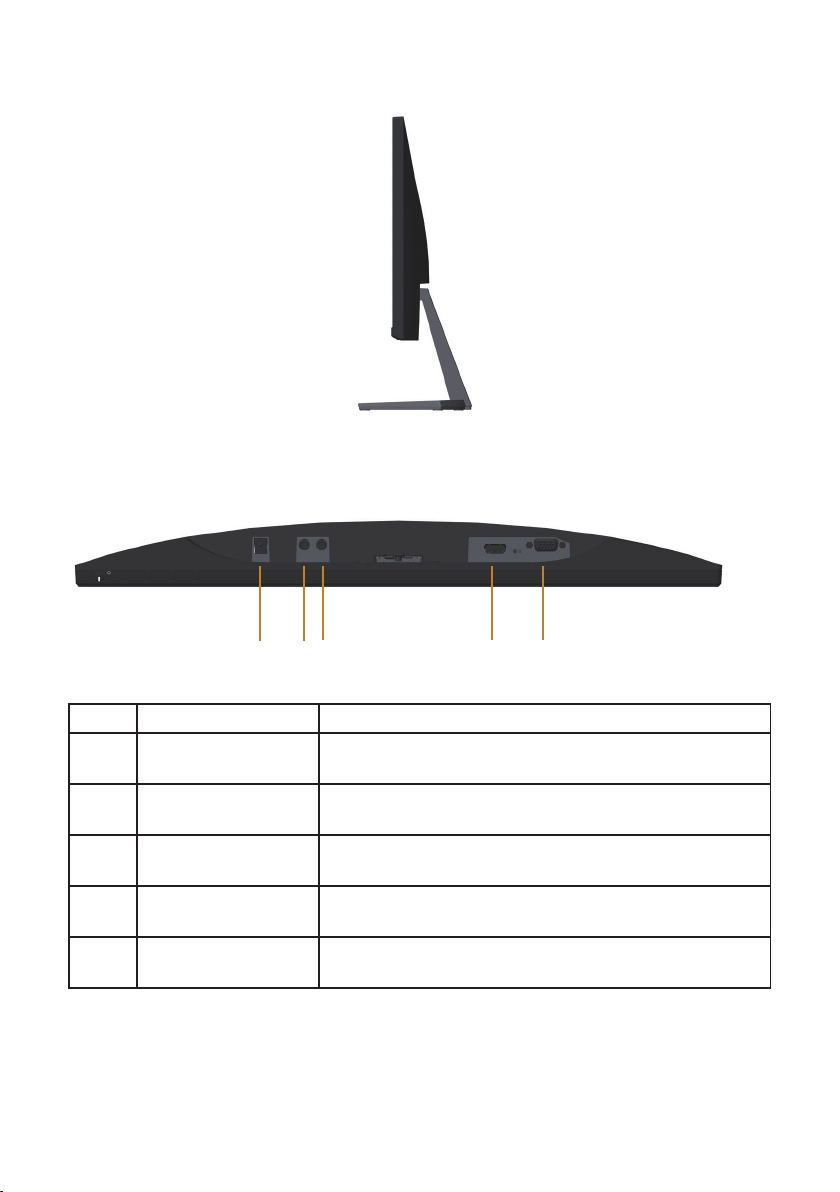
Tampilan Samping
4
5
1 2
3
Tampilan Bawah
Tampilan bawah tanpa dudukan monitor
Label Keterangan Penggunaan
1 Port adaptor daya Untuk menyambungkan kabel daya monitor
menggunakan adaptor DC 12V untuk transisi.
2 Port Saluran Keluar
audio
3 Port saluran masuk
audio
4 Port HDMI Untuk menyambungkan komputer ke monitor
5 Port VGA Untuk menyambungkan komputer ke monitor
* Penggunaan headphone tidak didukung untuk port saluran keluar audio.
Menyambungkan ke speaker eksternal (Pembelian
Opsional) *
Menyambungkan kabel audio (Pembelian Opsional)
dari perangkat sumber ke monitor.
menggunakan kabel HDMI.
menggunakan kabel VGA.
10 | Tentang Monitor
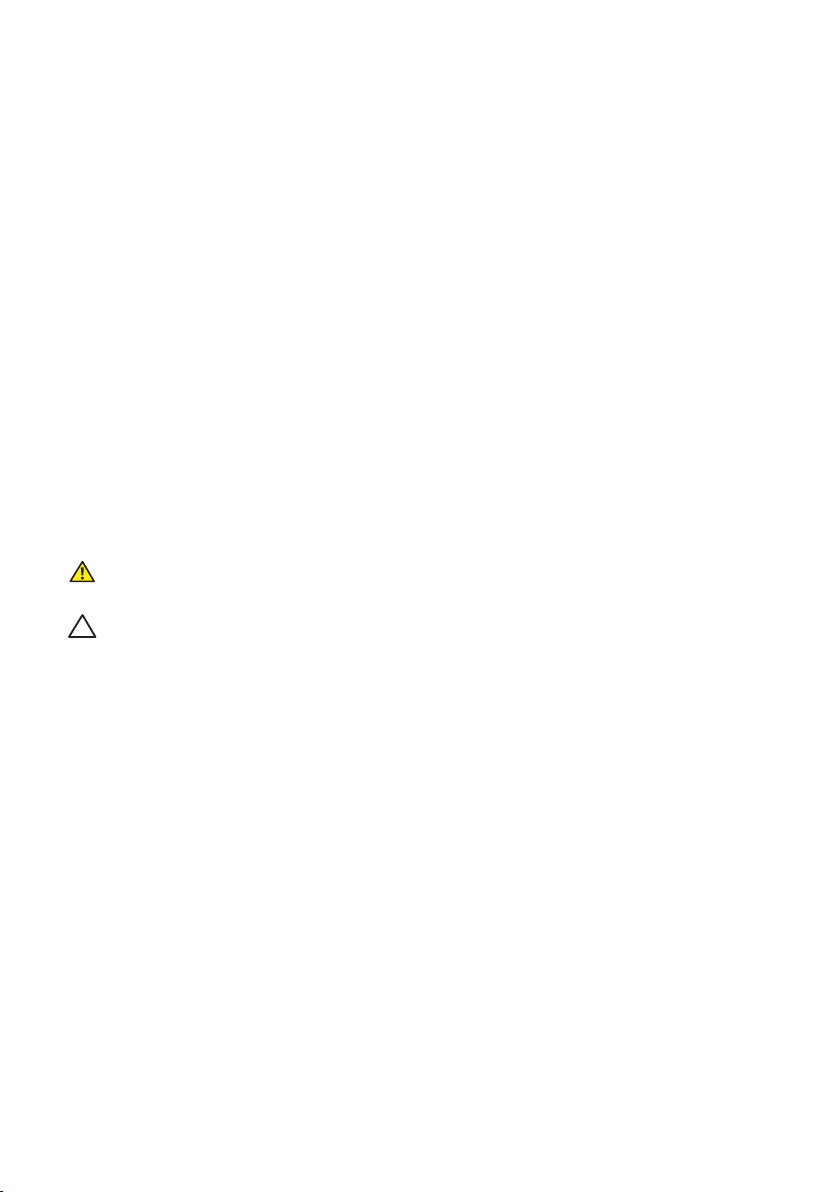
Kemampuan Plug and Play
Anda dapat memasang monitor dalam sistem apa pun yang kompatibel dengan
Plug and Play. Monitor akan secara otomatis menyediakan EDID (Extended Display
Identification Data) untuk sistem komputer yang menggunakan protokol DDC (Display
Data Channel) agar sistem dapat mengkonfigurasi sendiri dan mengoptimalkan
pengaturan monitor. Sebagian besar instalasi monitor adalah otomatis, namun
Anda dapat memilih pengaturan yang berbeda jika diinginkan. Untuk informasi
selengkapnya tentang mengubah pengaturan monitor, lihat Mengoperasikan Monitor.
Kualitas dan Kebijakan Piksel Monitor LCD
Selama proses produksi monitor LCD, tidak jarang terjadi bahwa satu atau beberapa
piksel menjadi tetap dalam kondisi yang tidak berubah. Kondisi tersebut tidak
mudah untuk dilihat dan tidak mempengaruhi kualitas atau penggunaan layar. Untuk
informasi lebih lanjut tentang Kualitas dan Kebijakan Piksel Monitor Dell, kunjungi situs
Dukungan Dell di: www.dell.com/support/monitors.
Panduan Pemeliharaan
Membersihkan Monitor
PERINGATAN: Sebelum membersihkan monitor, lepas kabel daya monitor dari
stopkontak.
PERHATIAN: Baca dan ikuti Petunjuk Keselamatan sebelum membersihkan
monitor.
Untuk tindakan terbaik, ikuti petunjuk dalam daftar di bawah ini sewaktu membuka
kemasan, membersihkan atau menangani monitor:
Untuk membersihkan layar antistatis, lembabkan kain lembut dan bersih dengan
∞
air. Jika memungkinkan, gunakan tisu khusus pembersih layar atau larutan yang
cocok untuk lapisan antistatis. Jangan gunakan bensin, tiner, amonia, pembersih
abrasif, atau udara yang dikompresi.
Gunakan kain hangat yang sedikit basah untuk membersihkan monitor. Hindari
∞
penggunaan deterjen apa pun karena deterjen tertentu akan meninggalkan noda
putih pada monitor.
Jika Anda melihat bubuk putih saat mengeluarkan monitor dari kemasan, seka
∞
dengan kain.
Tangani monitor dengan hati-hati karena monitor berwarna lebih gelap akan
∞
lebih mudah tergores dan menimbulkan noda putih dibandingkan monitor
berwarna lebih terang.
Untuk membantu mempertahankan monitor dengan kualitas gambar terbaik,
∞
gunakan screen saver yang berubah secara dinamis dan matikan monitor bila
tidak digunakan.
Tentang Monitor | 11
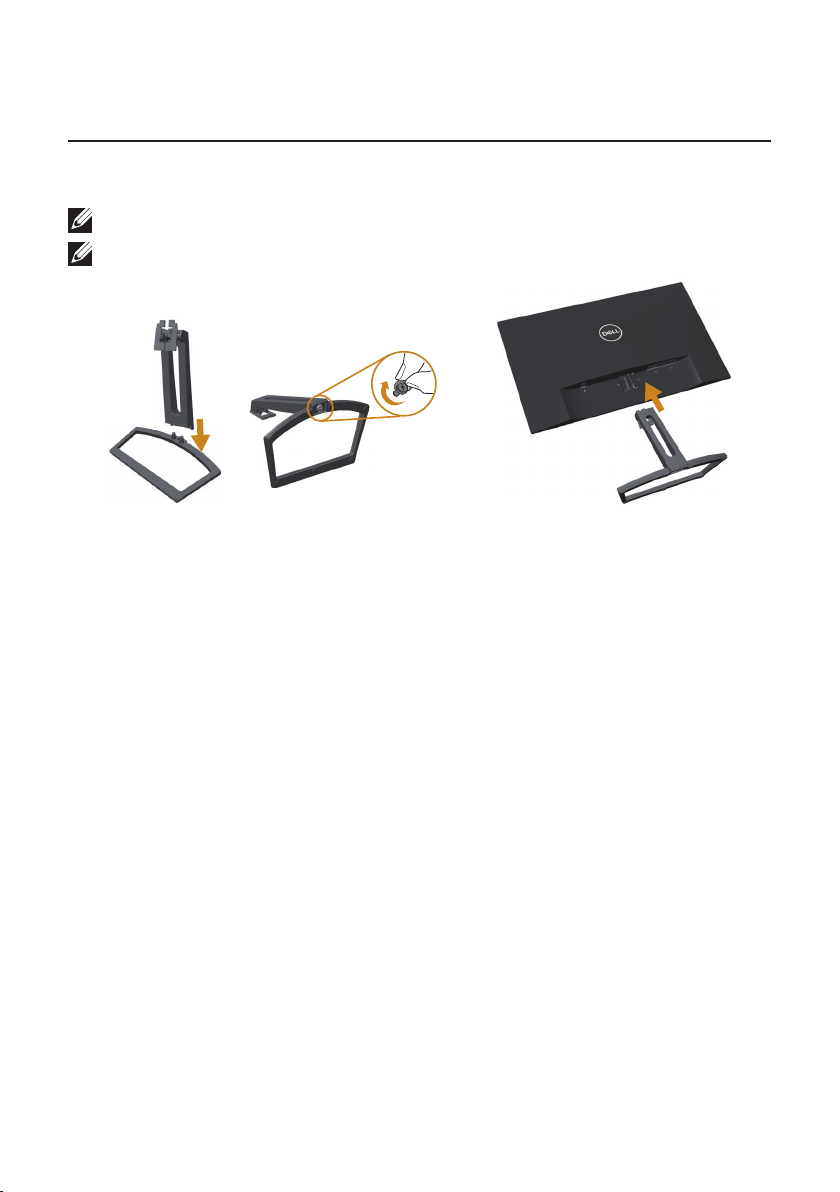
Mengkonfigurasi Monitor
Memasang Dudukan
CATATAN: Penyangga tidak terpasang saat monitor dikirim dari pabrik.
CATATAN: Langkah berikut berlaku untuk monitor dengan dudukan.
1
1
Untuk memasang dudukan monitor:
1.
Sesuaikan pengangkat dudukan dan landasan dudukan sekaligus, kemudian
kencangkan sekrup pada landasan dudukan.
2.
Sejajarkan kedua tab pada bagian atas dudukan dengan lekukan di bagian
belakang monitor. Tekan dudukan sampai pas pada tempatnya.
2
12 | Mengkonfigurasi Monitor
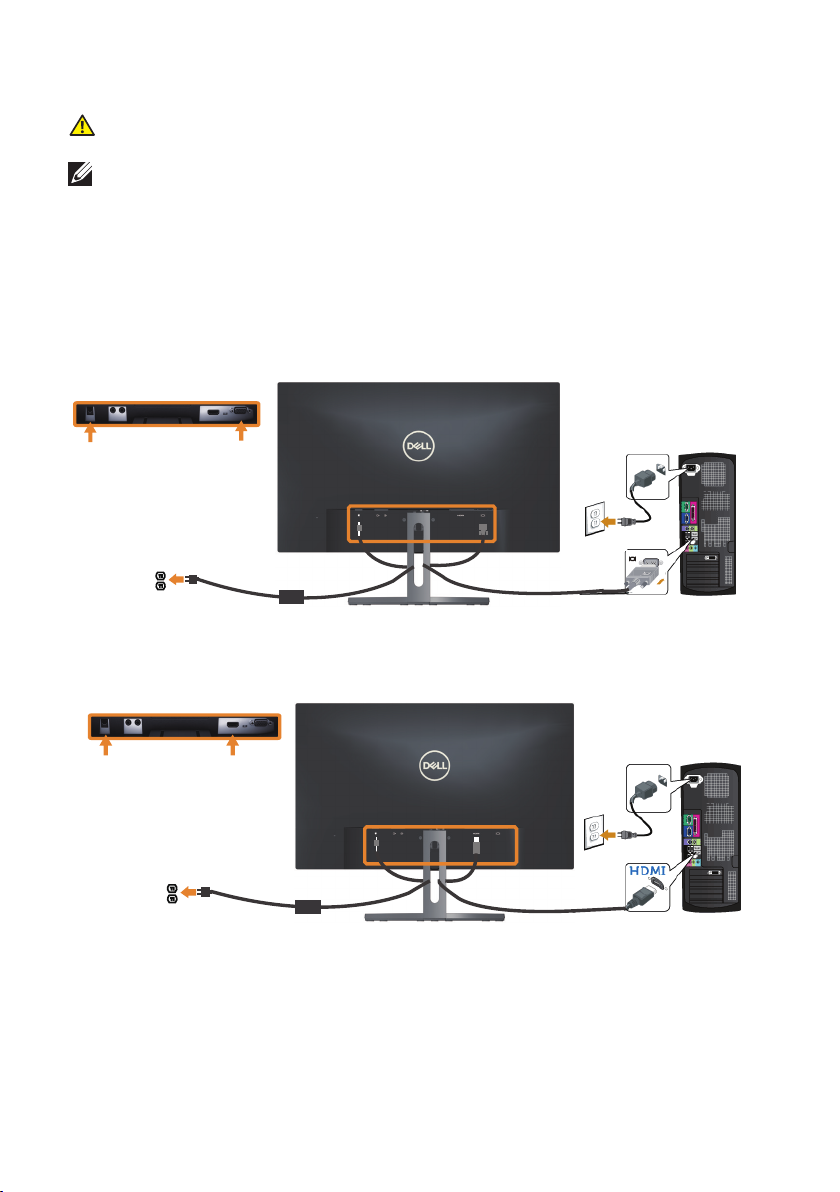
Menyambungkan Monitor
PERINGATAN: Sebelum memulai prosedur di bagian ini, ikuti Petunjuk
Keselamatan.
CATATAN: Jangan sambungkan semua kabel ke komputer pada saat bersamaan.
Untuk menyambungkan monitor ke komputer:
1.
Matikan komputer, lalu lepas kabel daya.
2.
Sambungkan kabel VGA/HDMI/audio dari monitor ke komputer.
Menyambungkan kabel VGA (Pembelian Opsional)
Menyambungkan kabel HDMI
Mengkonfigurasi Monitor | 13
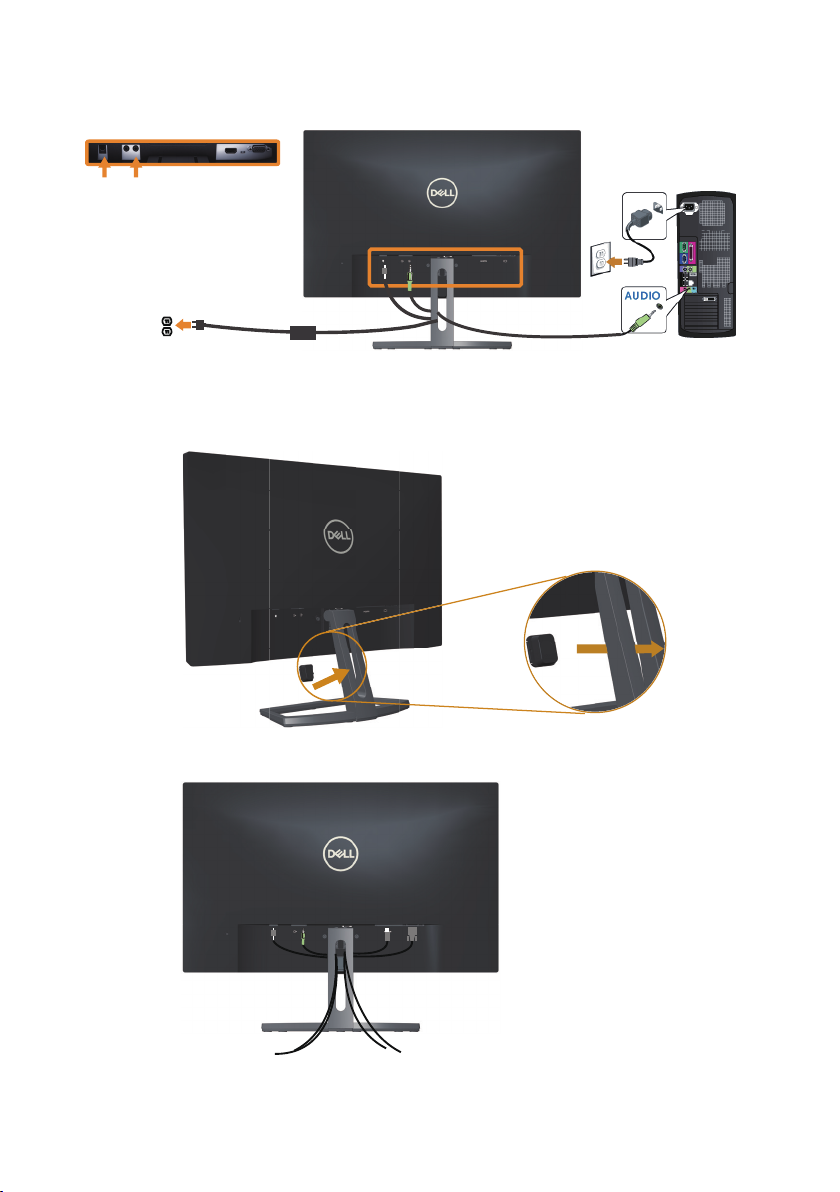
Menyambungkan kabel audio (Pembelian Opsional)
Mengatur Kabel
14 | Mengkonfigurasi Monitor
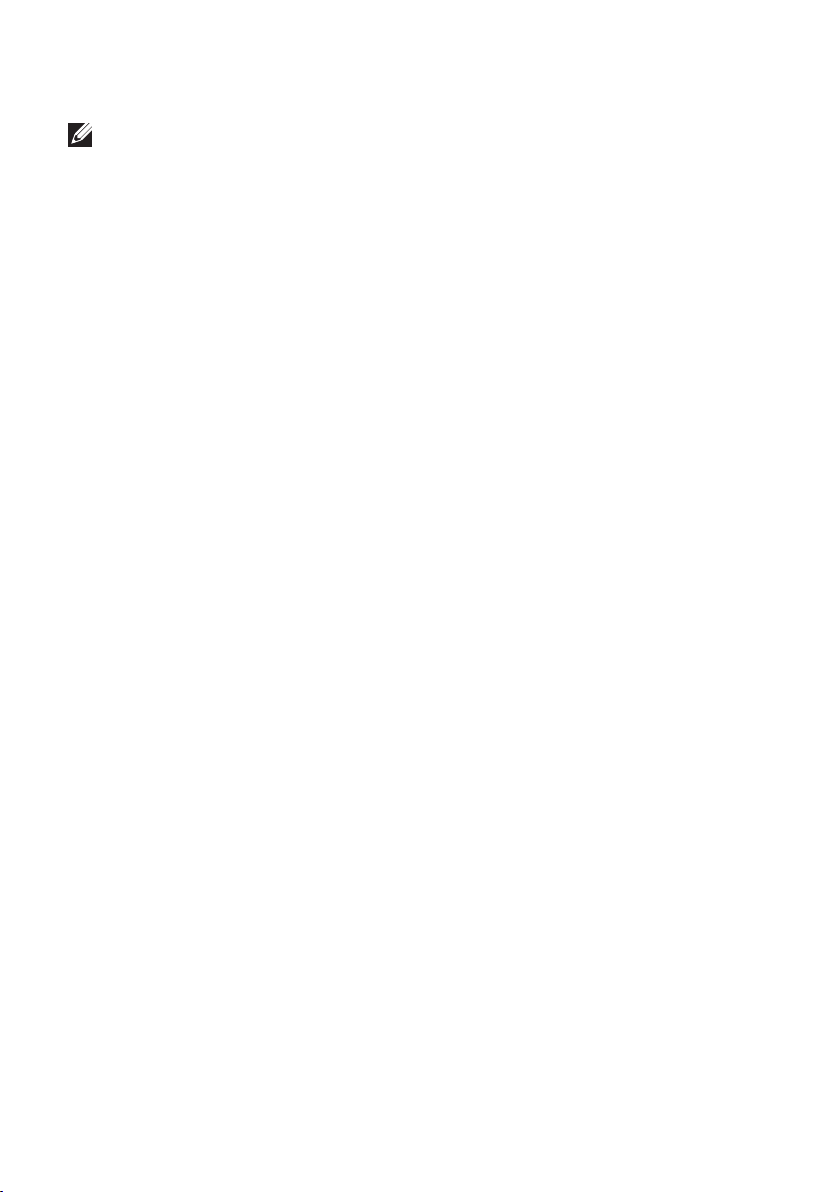
Setelah menyambungkan semua kabel yang diperlukan ke monitor dan komputer,
atur semua kabel seperti yang ditampilkan di atas.
CATATAN: Setelah kabel tersambung, sambungan kabel harus dilepas kembali
untuk dirutekan melalui lubang.
Mengkonfigurasi Monitor | 15

Melepas Dudukan Monitor
CATATAN: Agar layar LCD tidak tergores sewaktu melepas dudukan, pastikan
monitor diletakkan pada permukaan yang lembut dan bersih.
CATATAN: Langkah berikut berlaku untuk monitor dengan dudukan.
2
232232
Untuk melepas dudukan:
1.
Tempatkan monitor di atas kain lembut atau bantal.
2.
Gunakan obeng tipis dan panjang untuk melepas pengait.
3.
Setelah kait terlepas, lepas dudukan dari monitor.
16 | Mengkonfigurasi Monitor

Mengoperasikan Monitor
Menghidupkan Monitor
Tekan tombol untuk menghidupkan monitor.
Menggunakan Kontrol Panel di Depan
Gunakan tombol di bagian depan monitor untuk menyesuaikan tampilan gambar.
3
1
3
2
1
Tabel berikut berisi penjelasan tentang tombol panel depan:
Tombol Panel Depan Keterangan
1
Shortcut key (Tombol cara
pintas)/Preset Modes (Mode
Shortcut key (Tombol cara
pintas)/Brightness (Kecerahan)/
Contrast (Kontras)
Exit (Keluar)
Preset)
Menu
4
Gunakan tombol ini untuk memilih dari daftar
mode preset.
Gunakan tombol ini untuk langsung
mengakses menu Brightness/Contrast
(Kecerahan/Kontras).
Gunakan tombol MENU untuk membuka OSD
(Tampilan di Layar) dan memilih Menu OSD.
Lihat Mengakses menu OSD.
Gunakan tombol ini untuk kembali ke menu
utama atau menutup menu utama OSD.
Tombol kontrol
4
Mengoperasikan Monitor | 17
52

2&3
1
234
Tombol Hidup/Mati (dilengkapi
indikator LED)
Gunakan tombol Power (Daya) untuk
Menghidupkan dan Mematikan monitor.
Lampu berwarna putih menunjukkan monitor
Hidup dan berfungsi sepenuhnya. Lampu
berwarna putih berkedip menunjukkan mode
hemat daya.
Kontrol OSD
Gunakan tombol di bagian depan monitor untuk menyesuaikan pengaturan gambar.
Tombol Panel Depan Keterangan
1
Atas
2
Bawah
3
OK
4
Kembali
Gunakan tombol panah atas untuk menambah nilai
atau bergerak ke atas.
Gunakan tombol Bawah untuk menyesuaikan
(mengurangi kisaran) item dalam menu OSD.
Gunakan tombol OK untuk mengkonfirmasikan
pilihan.
Gunakan tombol Kembaliuntuk kembali ke menu
sebelumnya.
18 | Mengoperasikan Monitor

Menggunakan Menu OSD (Tampilan di Layar)
%7
Mengakses menu OSD
CATATAN: Jika Anda mengubah pengaturan, lalu melanjutkan ke menu lain atau
keluar dari menu OSD, monitor akan menyimpan perubahan tersebut secara
otomatis. Perubahan juga akan disimpan jika Anda mengubah pengaturan dan
menunggu hingga menu OSD ditutup.
1.
Tekan tombol untuk menampilkan menu utama OSD.
Menu Utama untuk input analog (VGA)
Dell S2318HN/NX Energy Use
Brightness / Contrast
Auto Adjust
Input Source
Color
Display
Audio
Energy
Menu
Personalize
Others
Resolution: 1920x1080, 60Hz
75
5%
2.
Tekan tombol dan untuk beralih di antara pilihan pengaturan. Saat Anda
berpindah dari satu ikon ke ikon lainnya, nama pilihan akan disorot. Lihat tabel
berikut yang berisi daftar lengkap tentang semua pilihan yang tersedia untuk
monitor.
3.
Tekan tombol sekali untuk mengaktifkan pilihan yang disorot.
4.
Tekan tombol dan untuk memilih parameter yang diinginkan.
5.
Tekan , lalu gunakan tombol dan , berdasarkan indikator pada menu,
untuk membuat perubahan.
6.
Pilih tombol untuk kembali ke menu utama.
Mengoperasikan Monitor | 19

Ikon Menu dan
%7
Submenu
Brightness/
Contrast
(Kecerahan/
Kontras)
Keterangan
Gunakan menu ini untuk mengaktifkan penyesuaian
Brightness (Kecerahan)/Contrast (Kontras).
Dell S2318HN/NX Energy Use
Brightness / Contrast
Auto Adjust
Input Source
Color
Display
Audio
Energy
Menu
Personalize
Others
Resolution: 1920x1080, 60Hz
75
5%
Brightness
(Kecerahan)
Contrast
(Kontras)
Kecerahan menyesuaikan pencahayaan lampu latar.
Tekan tombol untuk menambah kecerahan, lalu tekan
tombol untuk mengurangi kecerahan (min. 0/maks.
100).
CATATAN: Penyesuaian Brightness (Kecerahan) secara
manual akan dinonaktifkan bila Dynamic Contrast (Kontras
Dinamis) diaktifkan.
Sesuaikan Brightness (Kecerahan) terlebih dulu, lalu
sesuaikan Contrast (Kontras) hanya jika penyesuaian lebih
lanjut diperlukan.
Tekan tombol untuk menambah kontras, lalu tekan
tombol untuk mengurangi kontras (min. 0/maks. 100).
Fungsi Contrast (Kontras) akan menyesuaikan tingkat
perbedaan antara gelap dan terang di layar monitor.
20 | Mengoperasikan Monitor

Auto Adjust
(Penyesuaian
Otomatis)
Gunakan tombol ini untuk mengaktifkan konfigurasi
otomatis dan menyesuaikan menu.
Dell S2318HN/NX Energy Use
Brightness / Contrast
Auto Adjust
Input Source
Color
Display
Audio
Energy
Menu
Personalize
Others
Resolution: 1920x1080, 60Hz
Press to adjust the screen automatically.
Dialog berikut akan muncul di layar gelap saat monitor
menyesuaikan ke input aktif dengan sendirinya:
Auto Adjustment in Progress...
Penyesuaian Otomatis memungkinkan monitor
menyesuaikan ke sinyal video masuk dengan sendirinya.
Setelah menggunakan Auto Adjustment (Penyesuaian
Otomatis), Anda dapat menyempurnakan layar monitor
menggunakan kontrol Clock Piksel (Kasar) dan Fase
(Halus) dalam Display Settings (Pengaturan Tampilan).
CATATAN: Penyesuaian Otomatis tidak dapat dilakukan
jika Anda menekan tombol saat tidak ada sinyal input
video aktif atau kabel yang tersambung.
Pilihan ini hanya tersedia bila Anda menggunakan
konektor (VGA) analog.
Mengoperasikan Monitor | 21

Input Source
(Sumber Input)
Gunakan menu Input Source (Sumber Input) untuk
memilih di antara sinyal video berbeda yang mungkin
tersambung ke monitor.
Dell S2318HN/NX Energy Use
Brightness / Contrast
Auto Adjust
Input Source
Color
Display
Audio
Energy
Menu
Personalize
Others
Resolution: 1920x1080, 60Hz
VGA
HDMI
Auto Select
Reset Input Source
On
VGA
HDMI
Auto Select
(Pemilihan
Otomatis)
Reset Input Source
(Reset Sumber
Input)
Color (Warna)
Pilih input VGA bila Anda menggunakan konektor (VGA)
analog. Tekan untuk memilih sumber input VGA.
Pilih input HDMI bila Anda menggunakan konektor (HDMI)
Digital. Tekan untuk memilih sumber input HDMI.
Pilih Auto Select (Pilihan Otomatis) untuk memindai sinyal
input yang tersedia.
Pilih pilihan ini untuk mengembalikan Sumber Input.
Gunakan tombol Color untuk menyesuaikan mode
pengaturan warna.
Dell S2318HN/NX Energy Use
Brightness / Contrast
Auto Adjust
Input Source
Color
Display
Audio
Energy
Menu
Personalize
Others
Resolution: 1920x1080, 60Hz
Preset Modes
Input Color Format
Reset Color
Standard
RGB
22 | Mengoperasikan Monitor

Preset Modes
(Mode Preset)
Bila Anda memili Preset Modes (Mode Preset), maka
Anda dapat memilih Standard (Standar), ComfortView,
Multimedia, Movie (Film), Game, Warm, Cool (Hangat,
Dingin) atau Custom Color (Warna Kustom) dari daftar.
Standard (Standar): Berisi pengaturan warna default
∞
monitor. Ini adalah mode preset default.
ComfortView (Tampilan Nyaman): Mengurangi kadar
∞
sinar biru yang dipancarkan dari layar untuk menjadikan
tampilan lebih nyaman bagi mata Anda.
Multimedia: Berisi pengaturan warna yang ideal untuk
∞
aplikasi multimedia.
Movie (Film): Berisi pengaturan warna yang ideal untuk
∞
film.
Game (Permainan): Berisi pengaturan warna yang ideal
∞
untuk sebagian besar aplikasi game.
Warm (Hangat): Meningkatkan temperatur warna. Layar
∞
ini terlihat lebih hangat dengan nada warna merah/
kuning.
Cool (Sejuk): Menurunkan temperatur warna. Layar ini
∞
terlihat lebih sejuk dengan nada warna biru.
Custom Color (Warna kustom): Untuk menyesuaikan
∞
pengaturan warna secara manual.
Tekan tombol dan untuk mengatur nilai ketiga
warna (R, G, B) serta membuat mode warna preset sendiri.
Dell S2318HN/NX Energy Use
Brightness / Contrast
Auto Adjust
Input Source
Color
Display
Audio
Energy
Menu
Personalize
Others
Resolution: 1920x1080, 60Hz
Preset Modes
Input Color Format
Reset Color
Standard
ComfortView
Multimedia
Movie
Game
Warm
Cool
Custom Color
Mengoperasikan Monitor | 23

Input Color
Format (Format
Warna Input)
Untuk menetapkan mode input video ke:
RGB: Pilih opsi ini jika monitir Anda terhubung ke
∞
komputer atau DVD player menggunakan kabel HDMI.
YPbPr: Gunakan pilihan ini jika pemutar DVD hanya
∞
mendukung output YPbPr.
Dell S2318HN/NX Energy Use
Brightness / Contrast
Auto Adjust
Input Source
Color
Display
Audio
Energy
Menu
Personalize
Others
Resolution: 1920x1080, 60Hz
Preset Modes
Input Color Format
Reset Color
RGB
YPbPr
Hue (Corak)
Saturation
(Kejenuhan)
Reset Color (Atur
Ulang Warna)
Fitur ini dapat mengubah warna gambar video menjadi
hijau atau ungu. Fitur ini digunakan untuk menyesuaikan
warna nada kulit yang diinginkan. Gunakan atau
untuk menyesuaikan nada warna dari 0 hingga 100.
Tekan untuk menambah bayangan hijau pada video.
Tekan untuk menambah bayangan ungu pada video.
CATATAN: Penyesuaian Corak tersedia hanya bila Anda
memilih mode standar Film atau Game.
Fitur ini dapat menyesuaikan kejenuhan warna pada video.
Gunakan atau untuk menyesuaikan kejenuhan dari
'0' hingga '100'.
Tekan untuk menambah tampilan monokrom pada
video.
Tekan untuk menambah tampilan berwarna pada
video.
CATATAN: Penyesuaian Saturation hanya tersedia bila
Anda memilih mode preset Movie atau Game.
Memungkinkan pengaturan warna monitor ke pengaturan
pabrik.
24 | Mengoperasikan Monitor

Display
(Tampilan)
Gunakan Display (Tampilan) untuk menyesuaikan gambar.
Dell S2318HN/NX Energy Use
Brightness / Contrast
Auto Adjust
Input Source
Color
Display
Audio
Energy
Menu
Personalize
Others
Resolution: 1920x1080, 60Hz
Aspect Ratio
Horizontal Position
Vertical Position
Sharpness
Pixel Clock
Phase
Dynamic Contrast
Response Time
Reset Display
Wide 16:9
50
50
50
50
23
Normal
Aspect Ratio
(Rasio Aspek)
Horizontal
Position (Posisi
Horizontal)
Vertical Position
(Posisi Vertikal)
Sharpness
(Ketajaman)
Pixel Clock
(Clock Piksel)
Phase (Fase)
Dynamic
Contrast
(Kontras
Dinamis)
Response Time
(Waktu Respons)
Reset Display
(Atur Ulang
Tampilan)
Menyesuaikan rasio gambar mejadi Wide 16:9, 4:3, atau
5:4.
Gunakan tombol atau untuk menyesuaikan
gambar ke kiri dan kanan. Minimal adalah '0' (-). Maksimal
adalah '100' (+).
Gunakan tombol atau untuk menyesuaikan
gambar ke atas dan bawah. Minimal adalah '0' (-).
Maksimal adalah '100' (+).
Fitur ini dapat membuat gambar terlihat lebih tajam atau
lebih lembut. Gunakan atau untuk menyesuaikan
ketajaman dari '0' hingga '100'.
Penyesuaian Fase dan Clock Piksel memungkinkan Anda
menyesuaikan monitor sesuai keinginan. Gunakan tombol
atau untuk mendapatkan kualitas gambar terbaik.
Minimal adalah '0' (-). Maksimal adalah '100' (+).
Jika hasil yang diperoleh menggunakan penyesuaian Fase
tidak memuaskan, gunakan penyesuaian Clock Piksel
(kasar), lalu gunakan Fase (halus) kembali. Minimal adalah
'0' (-). Maksimal adalah '100' (+).
Dapat digunakan untuk meningkatkan kontras sehingga
menghasilkan kualitas gambar yang lebih tajam dan lebih
rinci.
Tekan tombol untuk memilih Dynamic Contrast "On"
atau "Off".
CATATAN: Dynamic Contrast akan menghasilkan kontras
lebih tinggi jika Anda memilih mode preset Game atau
Movie.
Pengguna dapat memilih antara Fast (Cepat) atau Normal.
Mengembalikan pengaturan tampilan default.
Mengoperasikan Monitor | 25

Audio
Dell S2318HN/NX Energy Use
Brightness / Contrast
Auto Adjust
Input Source
Color
Display
Audio
Energy
Menu
Personalize
Others
Resolution: 1920x1080, 60Hz
Reset Audio
PC AudioAudio Source
Audio Source
(Sumber Audio)
Reset Audio
(Mengatur Ulang
Audio)
Energy (Energi)
Power Button
LED (LED
Tombol Daya)
Reset Energy
(Atur Ulang
Energi)
Untuk mengatur mode Sumber Audio:
PC Audio (Audio PC)
∞
HDMI
∞
Mengembalikan pengaturan tampilan default.
Dell S2318HN/NX Energy Use
Brightness / Contrast
Auto Adjust
Input Source
Color
Display
Audio
Energy
Menu
Personalize
Others
Resolution: 1920x1080, 60Hz
Power Button LED
Reset Energy
On During Active
Untuk mengatur lampu LED daya On During Active
(Menyala Saat Aktif) atau Off During Active (Mati Saat Aktif)
untuk menghemat energi.
Pilih pilihan ini untuk mengembalikan Pengaturan energi
ke default.
26 | Mengoperasikan Monitor

Menu
Pilih opsi ini untuk menyesuaikan pengaturan OSD,
misalnya bahasa OSD, lama waktu menu tetap ditampilkan
di layar, dll.
Dell S2318HN/NX Energy Use
Brightness / Contrast
Auto Adjust
Input Source
Color
Display
Audio
Energy
Menu
Personalize
Others
Resolution: 1920x1080, 60Hz
Language
Transparency
Timer
Lock
Reset Menu
English
20
20 s
Unlock
Language
(Bahasa)
Transparency
(Transparansi)
Timer
Lock
(Penguncian)
Reset Menu
(Atur Ulang
Menu)
Pilihan Language (Bahasa) akan mengatur tampilan
OSD ke salah satu dari delapan bahasa (Inggris, Spanyol,
Prancis, Jerman, Portugis Brasil, Rusia, Cina Modern, atau
Jepang).
Gunakan pilihan ini untuk mengubah transparansi menu
dengan menekan tombol dan mulai dari 0 hingga
100.
OSD Hold Time (Waktu Tunggu OSD):menetapkan jangka
waktu OSD akan tetap aktif setelah tombol paling terakhir
ditekan.
Gunakan atau untuk menyesuaikan panel geser
dalam penambahan 1 detik, mulai dari 5 hingga 60 detik.
Mengontrol akses pengguna ke penyesuaian. Bila
Lock dipilih, maka pengguna tidak dapat melakukan
penyesuaian. Semua tombol terkunci.
CATATAN:
Kunci – Baik penguncian mudah (melalui menu OSD)
∞
atau penguncian paksa (tekan terus tombol di sebelah
tombol daya selama 6 detik)
Buka kunci – Hanya penguncian paksa (tekan terus
∞
tombol di sebelah tombol daya selama 6 detik)
Mereset semua pengaturan OSD ke nilai preset pabrik.
Mengoperasikan Monitor | 27

Personalize
(Personalisa-
sikan)
Pengguna dapat memilih fitur dari Shortcut Key 1 (Tombol
Pintasan 1), Shortcut Key 2 (Tombol Pintasan 2), Reset
Personalization (Atur Ulang Personalisasi), Preset Modes
(Mode Preset) atau Brightness (Kecerahan)/Contrast
(Kontras), lalu tetapkan sebagai tombol pintasan.
Dell S2318HN/NX Energy Use
Brightness / Contrast
Auto Adjust
Input Source
Color
Display
Audio
Energy
Menu
Personalize
Others
Resolution: 1920x1080, 60Hz
Shortcut Key 1Preset Modes
Shortcut Key 2Brightness/Contrast
Reset Personalization
Shortcut Key
1 (Tombol
Pintas 1)
Shortcut Key
2 (Tombol
Pintas 2)
Reset
Personalization
(Atur Ulang
Personalisasi)
Others (Lainnya)
Pengguna dapat memilih salah satu dari yang berikut:
Preset Modes (Mode Preset), Brightness (Kecerahan)/
Contrast (Kontras), Auto Adjust (Penyesuaian Otomatis),
Input Source (Sumber Input), Aspect Ratio (Rasio Aspek)
untuk menetapkan Shortcut Key 1 (Tombol Pintas 1).
Pengguna dapat memilih salah satu dari yang berikut:
Preset Modes (Mode Preset), Brightness (Kecerahan)/
Contrast (Kontras), Auto Adjust (Penyesuaian Otomatis),
Input Source (Sumber Input), Aspect Ratio (Rasio Aspek)
untuk menetapkan Shortcut Key 2 (Tombol Pintas 2).
Untuk mengembalikan tombol pintasan ke pengaturan
default.
Dell S2318HN/NX Energy Use
Brightness / Contrast
Auto Adjust
Input Source
Color
Display
Audio
Energy
Menu
Personalize
Others
Resolution: 1920x1080, 60Hz
DDC/CI
LCD Conditioning
Reset Other
Factory Reset
Enable
Disable
28 | Mengoperasikan Monitor

DDC/CI
DDC/CI (Display Data Channel/Command Interface)
digunakan untuk menyesuaikan parameter monitor
(kecerahan, keseimbangan warna, dsb.) melalui perangkat
lunak di komputer.
Anda dapat menonaktifkan fitur ini dengan
memilihNonaktif.
Aktifkan fitur ini untuk menghadirkan pengalaman
pengguna terbaik dan performa monitor yang optimal.
Dell S2318HN/NX Energy Use
Brightness / Contrast
Auto Adjust
Input Source
Color
Display
Audio
Energy
Menu
Personalize
Others
Resolution: 1920x1080, 60Hz
DDC/CI
LCD Conditioning
Reset Other
Factory Reset
Enable
Disable
LCD
Conditioning
(Peremajaan
LCD)
Membantu mengurangi kasus kecil pada penyimpanan
gambar. Tergantung pada tingkat penyimpanan gambar,
program tersebut mungkin perlu waktu beberapa saat
untuk dijalankan. Untuk memulai memperbarui LCD, pilih
Enable (Aktifkan).
Dell S2318HN/NX Energy Use
Reset Other
(Atur Ulang
Brightness / Contrast
Auto Adjust
Input Source
Color
Display
Audio
Energy
Menu
Personalize
Others
Resolution: 1920x1080, 60Hz
Mereset semua pengaturan dalam menu Pengaturan
Others (Lainnya) ke nilai preset pabrik.
DDC/CI
LCD Conditioning
Reset Other
Factory Reset
Enable
Disable
Lainnya)
Factory Reset
Mereset semua pengaturan ke nilai preset pabrik.
(Pengaturan
Pabrik)
CATATAN: Monitor Anda dilengkapi fitur internal agar dapat mengkalibrasi
kecerahan secara otomatis guna meremajakan LED.
Mengoperasikan Monitor | 29

Pesan Peringatan OSD
Bila fitur Dynamic Contrast (Kontras Dinamis) diaktifkan (dalam mode standar: Game
(Permainan) atau Movie (Film)), penyesuaian kecerahan manual dinonaktifkan.
Dell S2318HN/NX
To allow manual adjustment of brightness, the Dynamic Contrast will be
switched off.
Do you want to continue?
No
Yes
Bila monitor tidak mendukung mode resolusi tertentu, maka pesan berikut akan
ditampilkan:
Dell S2318HN/NX
The current input timing is not supported by the monitor display. Please
change your input timing to
listed timing as per the monitor specifications.
1920x1080, 60Hz
or any other monitor
Artinya, monitor tidak dapat disinkronisasikan dengan sinyal yang diterima dari
komputer. Lihat Spesifikasi Monitor untuk rentang frekuensi Horizontal dan Vertikal
yang dapat digunakan monitor ini. Mode yang disarankan adalah 1920 x 1080.
Anda akan melihat pesan berikut sebelum fungsi DDC/CI dinonaktifkan:
Dell S2318HN/NX
The function of adjusting display setting using PC application will be
disabled.
Do you wish to disable DDC/CI function?
30 | Mengoperasikan Monitor
No
Yes

Bila monitor beralih ke Mode Hemat Daya, pesan berikut ditampilkan:
Dell S2318HN/NX
Entering Power Save Mode.
Jika Anda menekan tombol selain tombol daya, maka pesan berikut akan muncul,
tergantung pada input yang dipilih:
Dell S2318HN/NX
There is no signal coming from your computer. Press any key on the
keyboard or move the mouse to wake it up. If there is no display, press
the monitor button now to select the correct input source on the
On-Screen-Display menu.
Jika VGA atau kabel HDMI tidak tersambung, maka kotak dialog melayang akan
ditampilkan di bawah ini. Monitor akan beralih ke Mode Hemat Daya setelah 4 menit
dibiarkan dalam kondisi ini.
Dell S2318HN/NX
?
No VGA Cable
The display will go into Power Save Mode in 4 minutes.
www.dell.com/support/monitors
Dell S2318HN/NX
?
No HDMI Cable
The display will go into Power Save Mode in 4 minutes.
www.dell.com/support/monitors
Lihat Pemecahan Masalah untuk informasi lebih lanjut.
Mengoperasikan Monitor | 31

Menetapkan Resolusi Maksimum
Untuk menetapkan resolusi maksimum pada monitor:
Pada Windows 7, Windows 8, Windows 8.1, dan Windows 10:
1.
Untuk Windows 8 dan Windows 8.1, pilih ubin Desktop untuk beralih ke desktop
klasik.
2.
Klik kanan desktop, lalu klik Screen Resolution (Resolusi Layar).
3.
Klik daftar dropdown Resolusi Layar, lalu pilih 1920 x 1080.
4.
Klik OK.
Jika pilihan 1920 x 1080 tidak ditampilkan, Anda mungkin harus memperbarui driver
VGA. Tergantung pada komputer, selesaikan salah satu prosedur berikut:
Jika Anda memiliki desktop atau laptop merk Dell:
Kunjungi www.dell.com/support, masukkan tag servis, lalu download driver
∞
terbaru untuk kartu grafis Anda.
Jika Anda menggunakan komputer selain Dell (laptop maupun desktop):
Kunjungi situs dukungan komputer Anda, lalu unduh driver grafis terbaru.
∞
Kunjungi situs web kartu grafis Anda, lalu unduh driver grafis terbaru.
∞
32 | Mengoperasikan Monitor

Menggunakan Kemiringan
CATATAN: Kondisi ini berlaku untuk monitor dengan penyangga. Bila Anda
membeli dudukan lain, baca panduan pemasangan dudukan yang terkait untuk
mengetahui petunjuk pemasangan.
Merotasi Monitor
Sebelum diputar, monitor harus ditinggikan dan dimiringkan ke atas sepenuhnya agar
tidak membentur bagian tepi bawah monitor.
CATATAN: Penyangga tidak terpasang saat monitor dikirim dari pabrik.
5°
21°
Mengoperasikan Monitor | 33

Pemecahan Masalah
PERINGATAN: Sebelum memulai prosedur di bagian ini, ikuti Petunjuk
Keselamatan.
Uji Mandiri
Monitor ini dilengkapi fitur uji mandiri yang memungkinkan Anda memeriksa apakah
monitor berfungsi dengan baik. Jika monitor dan komputer telah tersambung
dengan benar namun layar monitor tetap gelap, jalankan uji mandiri monitor dengan
melakukan langkah-langkah berikut:
1.
Matikan komputer dan monitor.
2.
Lepas kabel video dari bagian belakang komputer. Untuk memastikan
pengoperasian Uji Mandiri yang benar, lepas semua kabel digital dan analog dari
bagian belakang komputer.
3.
Hidupkan monitor.
Jika monitor berfungsi dengan benar, maka monitor dapat mendeteksi ketiadaan
sinyal dan salah satu pesan berikut akan ditampilkan. Sewaktu berada dalam
mode uji mandiri, LED daya tetap berwarna putih.
Dell S2318HN/NX
?
No HDMI Cable
The display will go into Power Save Mode in 4 minutes.
www.dell.com/support/monitors
Dell S2318HN/NX
?
No VGA Cable
The display will go into Power Save Mode in 4 minutes.
www.dell.com/support/monitors
CATATAN: Kotak ini juga akan muncul selama pengoperasian sistem normal, jika
sambungan kabel video terlepas atau rusak.
4.
Matikan monitor, sambungkan kembali kabel video, lalu hidupkan komputer dan
monitor.
Jika monitor tetap gelap setelah kabel disambungkan kembali, periksa pengontrol
video dan komputer karena monitor berfungsi dengan baik.
34 | Pemecahan Masalah

Diagnosis Internal
Monitor ini dilengkapi program diagnosis internal yang dapat membantu Anda
menentukan apakah ketidaknormalan layar yang dialami adalah masalah bawaan pada
monitor, atau pada komputer maupun kartu video.
CATATAN: Anda dapat menjalankan diagnostik internal hanya bila sambungan
kabel video dilepas dan monitor dalam mode uji mandiri.
1
Untuk menjalankan diagnosis internal:
1.
Pastikan layar bersih (tidak ada partikel debu pada permukaan layar).
2.
Lepas kabel video dari bagian belakang komputer maupun monitor. Monitor akan
beralih ke mode uji mandiri.
3.
Tekan terus Tombol 1 selama 5 detik. Layar abu-abu muncul.
4.
Periksa ketidaknormalan pada layar secara menyeluruh.
5.
Tekan kembali Tombol 1 di bagian bawah monitor. Warna layar berubah menjadi
merah.
6.
Periksa ketidaknormalan pada layar.
7.
Ulangi langkah 5 dan 6 untuk memeriksa layar berwarna hijau, biru, hitam, putih,
dan layar teks.
Pengujian akan selesai setelah layar teks muncul. Untuk keluar, tekan kembali
Tombol 1.
Jika Anda tidak mendeteksi ketidaknormalan apa pun pada layar setelah menggunakan
program diagnosis internal, berarti monitor berfungsi baik. Periksa kartu video dan
komputer.
3
52
4
Pemecahan Masalah | 35

Masalah Umum
Tabel berikut berisi informasi umum tentang masalah pada monitor yang biasa terjadi
dan mungkin Anda alami beserta kemungkinan solusinya:
Gejala Umum Kondisi yang
Terjadi
Tidak ada video/
LED daya mati
Tidak Ada
Video/LED Daya
menyala
Fokus Buruk Gambar tidak
Video goyang/
berkedip
Piksel hilang Layar LCD
Piksel macet Layar LCD
Masalah
Kecerahan
Tidak ada
gambar
Tidak ada
gambar atau
gelap
jelas, buram,
atau berbayang
Gambar
bergelombang
atau bergerak
halus
memiliki
sejumlah titik
memiliki titik
terang
Gambar terlalu
redup atau
terlalu terang
Kemungkinan Solusi
Pastikan kabel video yang menyambungkan monitor
∞
dan komputer telah tersambung dengan benar dan
aman.
Pastikan stopkontak berfungsi dengan baik
∞
menggunakan peralatan listrik lainnya.
Pastikan sumber input yang benar telah dipilih melalui
∞
menu Input Source (Sumber Input).
Meningkatkan kontrol kecerahan dan kontras
∞
menggunakan OSD.
Jalankan pemeriksaan fitur uji mandiri monitor.
∞
Periksa apakah ada pin yang tertekuk atau rusak pada
∞
konektor kabel video.
Jalankan diagnosis internal.
∞
Pastikan sumber input yang benar telah dipilih melalui
∞
menu Input Source (Sumber Input).
Kurangi kabel ekstensi video.
∞
Atur ulang monitor ke Pengaturan Pabrik (Factory Reset
∞
(Atur Ulang Pabrik)).
Ubah resolusi video ke rasio aspek yang benar.
∞
Atur ulang monitor ke Pengaturan Pabrik (Factory Reset
∞
(Atur Ulang Pabrik)).
Periksa faktor lingkungan.
∞
Pindahkan lokasi monitor, lalu uji di ruangan lain.
∞
Matikan daya, lalu hidupkan kembali.
∞
Piksel yang tidak aktif secara permanen adalah cacat
∞
alami yang dapat terjadi pada teknologi LCD.
Untuk informasi lebih lanjut tentang Kualitas dan
∞
Kebijakan Piksel Monitor Dell, kunjungi situs Dukungan
Dell di: www.dell.com/support/monitors.
Matikan daya, lalu hidupkan kembali.
∞
Piksel yang tidak aktif secara permanen adalah cacat
∞
alami yang dapat terjadi pada teknologi LCD.
Untuk informasi lebih lanjut tentang Kualitas dan
∞
Kebijakan Piksel Monitor Dell, kunjungi situs Dukungan
Dell di: http://www.dell.com/support/monitors.
Atur ulang monitor ke Pengaturan Pabrik (Factory Reset
∞
(Atur Ulang Pabrik)).
Sesuaikan kecerahan & kontrol kontras melalui OSD.
∞
36 | Pemecahan Masalah

Distorsi
Geometris
Garis Horizontal/
Vertikal
Masalah
Sinkronisasi
Masalah Terkait
Keamanan
Masalah
Intermiten
Warna hilang Gambar tidak
Warna salah Warna gambar
Layar tidak
berada di tengah
dengan benar
Layar memiliki
satu garis atau
lebih
Layar nampak
kacau atau
berlubang
Muncul asap
atau percikan
api
Monitor gagal
fungsi secara
berkala
berwarna
tidak bagus
Atur ulang monitor ke Pengaturan Pabrik (Factory Reset
∞
(Atur Ulang Pabrik)).
Sesuaikan kontrol horizontal & vertikal melalui OSD.
∞
Atur ulang monitor ke Pengaturan Pabrik (Factory Reset
∞
(Atur Ulang Pabrik)).
Jalankan pemeriksaan fitur uji mandiri monitor, lalu
∞
lihat apakah garis tersebut juga muncul dalam mode uji
mandiri.
Periksa apakah ada pin yang tertekuk atau rusak pada
∞
konektor kabel video.
Jalankan diagnosis internal.
∞
Atur ulang monitor ke Pengaturan Pabrik (Factory Reset
∞
(Atur Ulang Pabrik)).
Jalankan pemeriksaan fitur uji mandiri monitor untuk
∞
melihat apakah layar acak tersebut muncul dalam mode
uji mandiri.
Periksa apakah ada pin yang tertekuk atau rusak pada
∞
konektor kabel video.
Hidupkan ulang komputer dalam mode aman.
∞
Jangan lakukan langkah pemecahan masalah apa pun.
∞
Segera hubungi Dell.
∞
Pastikan kabel video yang menyambungkan monitor
∞
dan komputer telah tersambung dengan benar dan
aman.
Atur ulang monitor ke Pengaturan Pabrik (Factory Reset
∞
(Atur Ulang Pabrik)).
Jalankan pemeriksaan fitur uji mandiri monitor untuk
∞
melihat apakah masalah intermiten tersebut muncul
dalam mode uji mandiri.
Jalankan pemeriksaan fitur uji mandiri monitor.
∞
Pastikan kabel video yang menyambungkan monitor
∞
dan komputer telah tersambung dengan benar dan
aman.
Periksa apakah ada pin yang tertekuk atau rusak pada
∞
konektor kabel video.
Ubah Color Setting Mode (Mode Pengaturan Warna) di
∞
OSD Color Settings (Pengaturan Warna) ke Graphics
(Grafis) atau Video, tergantung pada aplikasi.
Coba Preset Modes (Mode Preset) berbeda di OSD
∞
Pengaturan Color (Warna). Atur nilai R/G/B di Custom
Color (Warna kustom) di OSDPengaturan Color
(Warna).
Ubah Input Color Format (Format Warna Input) ke
∞
RGB atau YPbPr di OSD Pengaturan Color (Warna).
Jalankan diagnosis internal.
∞
Pemecahan Masalah | 37

Penyimpanan
gambar dari
gambar statis
yang tertinggal
pada monitor
dalam waktu
lama
Video Berbayang
atau Terlewat
Bayangan redup
dari gambar
statis yang
ditampilkan
muncul di layar
Gambar
bergerak
tampak memiliki
jejak bayangan
atau tepi cerah.
Gunakan fitur Manajemen Daya untuk mematikan
∞
monitor setiap kali bila tidak digunakan (untuk informasi
lebih lanjut, baca Mode Manajemen Daya).
Cara lainnya, gunakan screensaver yang berubah
∞
dinamis.
Ubah Response Time (Waktu Respons) pada OSD
∞
Display (Layar) ke Fast (Cepat) atau Normal, tergantung
pada aplikasi dan penggunaan.
Masalah Khusus Produk
Gejala Khusus Kondisi yang
Terjadi
Gambar layar
terlalu kecil
Tidak dapat
menyesuaikan
monitor
menggunakan
tombol pada panel
samping
Tidak ada Sinyal
Input saat kontrol
pengguna ditekan
Gambar tidak
memenuhi seluruh
layar
Gambar berada
di tengah layar,
namun tidak
memenuhi seluruh
area tampilan
OSD tidak muncul
di layar
Tidak ada gambar,
lampu LED
menyala putih
Gambar tidak
dapat memenuhi
tinggi atau lebar
layar
Kemungkinan Solusi
Periksa pengaturan Aspect Ratio (Rasio Aspek) di
∞
OSD Pengaturan Display (Tampilan).
Atur ulang monitor ke Pengaturan Pabrik (Factory
∞
Reset (Atur Ulang Pabrik)).
Matikan monitor, lepas kabel daya, sambungkan
∞
kembali, lalu hidupkan monitor.
Pastikan menu OSD tidak terkunci. Jika terkunci,
∞
tekan terus tombol di bagian atas tombol Daya
selama 6 detik untuk membuka kunci. (Untuk
informasi selengkapnya, lihat Kunci).
Periksa sumber sinyal. Pastikan komputer tidak
∞
berada dalam mode siaga atau tidur dengan
menggerakkan mouse atau menekan salah satu
tombol pada keyboard.
Pastikan kabel video telah terpasang dengan benar.
∞
Putuskan sambungan, lalu sambungkan kembali
kabel video bila perlu.
Atur ulang komputer atau pemutar video.
∞
Karena format video (rasio aspek) DVD berbeda,
∞
monitor dapat menampilkan dalam layar penuh.
Jalankan diagnosis internal.
∞
38 | Pemecahan Masalah

Lampiran
PERINGATAN: Petunjuk Keselamatan
PERINGATAN: Penggunaan kontrol, penyesuaian, atau prosedur selain yang
ditetapkan dalam dokumen ini dapat mengakibatkan terjadinya sengatan
listrik, bahaya listrik, dan/atau bahaya mekanis.
PERINGATAN: Untuk layar dengan bezel mengkilap, pengguna harus
mempertimbangkan penempatan layar karena refleksi permukaan terang dan
cerah di sekitar pada bezel dapat mengganggu.
Untuk informasi tentang petunjuk keselamatan, baca Panduan Informasi Produk.
Informasi FCC (Hanya untuk AS) dan Informasi Peraturan Lainnya
Untuk informasi tentang FCC dan informasi peraturan lainnya, kunjungi situs web
kepatuhan hukum yang terdapat di www.dell.com/regulatory_compliance.
Hubungi Dell
Untuk pelanggan di Amerika Serikat, hubungi 800-WWW-DELL (800-999-3355).
CATATAN: Jika Anda tidak memiliki sambungan Internet aktif, informasi kontak
dapat ditemukan pada faktur pembelian, slip kemasan, tagihan, atau katalog
produk Dell.
Dell menyediakan beberapa pilihan dukungan dan layanan berbasis online dan
telepon. Ketersediaan dapat berbeda menurut negara maupun produk, dan
beberapa layanan mungkin tidak tersedia di wilayah Anda.
Untuk mendapatkan konten dukungan Monitor secara online:
1.
Kunjungi www.dell.com/support/monitors.
Untuk menghubungi Dell terkait masalah penjualan, dukungan teknis, atau layanan
pelanggan:
1.
Kunjungi www.dell.com/support.
2.
Verifikasikan negara atau kawasan Anda dalam menu drop-down Pilih Negara/
Kawasan di bagian bawah halaman.
3.
Klik Hubungi Kami di sisi kiri halaman.
4.
Pilih link layanan atau dukungan yang sesuai dengan kebutuhan Anda.
5.
Pilih metode untuk menghubungi Dell yang nyaman bagi Anda.
PERINGATAN: Untuk layar dengan bezel mengkilap, pengguna harus
mempertimbangkan penempatan layar karena refleksi permukaan terang dan
cerah di sekitar pada bezel dapat mengganggu.
Pemecahan Masalah | 39

Mengkonfigurasi Monitor
Mengatur resolusi layar
Untuk performa layar yang optimal pada sistem operasi Microsoft Windows, atur
resolusi layar ke 1920 x 1080 piksel dengan melakukan langkah-langkah berikut:
Pada Windows 7, Windows 8, Windows 8.1, dan Windows 10:
1.
Untuk Windows 8 dan Windows 8.1, pilih ubin Desktop untuk beralih ke desktop
klasik.
2.
Klik kanan desktop, lalu klik Screen Resolution (Resolusi Layar).
3.
Klik daftar dropdown Resolusi Layar, lalu pilih 1920 x 1080.
4.
Klik OK.
Jika resolusi yang disarankan sebagai pilihan tidak ditampilkan, Anda mungkin perlu
memperbarui driver grafis. Pilih skenario di bawah ini yang paling sesuai dengan
sistem komputer Anda, lalu ikuti langkah-langkah yang diberikan.
Jika Anda memiliki desktop Dell™ atau komputer portabel
Dell™ dengan akses Internet
1.
Kunjungi www.dell.com/support, masukkan huruf awal, lalu download driver
terbaru untuk kartu grafis Anda.
2.
Setelah menginstal driver untuk adapter grafis, coba atur kembali resolusi ke
1920 x 1080.
CATATAN: Jika Anda tidak dapat menetapkan resolusi ke 1920 x 1080, hubungi
Dell™ untuk mendapatkan informasi tentang adapter grafis yang mendukung
resolusi tersebut.
Jika Anda memiliki desktop, komputer portabel, atau kartu
grafis selain Dell™
Pada Windows 7, Windows 8, Windows 8.1, dan Windows 10:
1.
Untuk Windows 8 dan Windows 8.1, pilih ubin Desktop untuk beralih ke desktop
klasik.
2.
Klik kanan desktop, lalu klik Personalization (Personalisasi).
3.
Klik Change Display Settings (Ubah Pengaturan Tampilan).
4.
Klik Advanced Settings (Pengaturan Lanjutan).
5.
Kenali pemasok untuk pengontrol grafis dari keterangan di bagian atas jendela
(misalnya, NVIDIA, ATI, Intel, dsb.).
6.
Kunjungi situs web penyedia kartu grafis untuk pembaruan driver (misalnya,
www.ATI.com ATAU www.NVIDIA.com).
40 | Pemecahan Masalah

7.
Setelah menginstal driver untuk adapter grafis, coba atur kembali resolusi ke
1920 x 1080.
CATATAN: Jika Anda tidak dapat mengatur resolusi yang disarankan, hubungi
produsen komputer atau pertimbangkan untuk membeli adapter grafis yang akan
mendukung resolusi video.
Pemecahan Masalah | 41

Spesifikasi Monitor
Spesifikasi Panel Datar
Model S2318HN/S2318NX
Jenis layar Matriks aktif - LCD TFT
Jenis panel Pengalihan di Pesawat
Gambar yang dapat dilihat
Diagonal
Horizontal, Area Aktif
Vertikal, Area Aktif
Area
Pitch piksel 0,265mm
Sudut pandang (vertikal/horizontal) 178° / 178° (normal)
Output luminansi 250 cd/m² (normal)
Rasio kontras 1000 banding 1 (normal)
Lapisan pelat bergambar Kabut Tipis dengan ketebalan 3H
Lampu latar Sistem lampu tepi LED
Waktu respons 6 ms abu-abu ke abu-abu (normal)
Kedalaman warna 16,78 juta warna
Gamut warna 82%(umum)*
*[S2318HN/S2318NX] gamut warna (normal) didasarkan pada standar uji CIE1976 (82 %)
dan CIE1931 (72%).
58,42 cm (23 inci)
509,18 mm (20,05 inci)
286,41 mm (11,28 inci)
1458,34 cm (226,04 inci2)
8.000.000 hingga 1 (Dynamic Contrast (Kontras
Dinamis))
Spesifikasi Resolusi
Model S2318HN/S2318NX
Rentang pindai horizontal 30 kHz hingga 83 kHz (otomatis)
Rentang pindai vertikal 56 Hz hingga 76 Hz (otomatis)
Resolusi preset maksimum 1920 x 1080 pada 60 Hz
42 | Spesifikasi Monitor

Mode Tampilan Preset
Mode Tampilan Frekuensi
Horizontal
(kHz)
VESA, 720 x 400 31,5 70,1 28,3 -/+
VESA, 640 x 480 31,5 60,0 25,2 -/VESA, 640 x 480 37,5 75,0 31,5 -/VESA, 800 x 600 37,9 60,3 40,0 +/+
VESA, 800 x 600 46,9 75,0 49,5 +/+
VESA, 1024 x 768 48,4 60,0 65,0 -/VESA, 1024 x 768 60,0 75,0 78,8 +/+
VESA, 1152 x 864 67,5 75,0 108,0 +/+
VESA, 1280 x 1024 64,0 60,0 108,0 +/+
VESA, 1280 x 1024 80,0 75,0 135,0 +/+
VESA, 1600 x 900 60,0 60,0 108,0 +/+
VESA, 1920 x 1080 67,5 60,0 148,5 +/+
Frekuensi
Vertikal (Hz)
Clock Piksel
(MHz)
Polaritas
Sinkronisasi
(Horizontal/
Vertikal)
Spesifikasi Listrik
Model S2318HN & S2318NX
Sinyal input video
Sinyal input sinkronisasi Pisahkan sinkronisasi horizontal dan vertikal, level TTL
Arus masuk Tidak rusak saat penyalaan dingin
Adaptor
AC/DC*
Tegangan input/
frekuensi/arus
Tegangan
output/arus
RGB Analog, 0,7 Volt +/-5%, polaritas positif pada
∞
impedansi input 75 ohm
HDMI1.4, 600mV untuk setiap garis berbeda,
∞
polaritas positif pada impedansi input 100 ohm
bebas polaritas, SOG (Composite SYNC pada warna
hijau)
Adaptor delta ADP-40DD B: 100 VAC hingga 240
VAC/50 Hz atau 60 Hz ± 3 Hz/1,5 A (Maks.),
Adaptor Lite-On PA-1041-81: 100 VAC hingga 240
VAC/50 Hz atau 60 Hz ± 3 Hz/1,2 A (Maks.).
Output: 12VDC/3,33A
Spesifikasi Monitor | 43

Karakteristik Fisik
Model S2318HN S2318NX
Jenis kabel sinyal
Dimensi (dengan dudukan)
Tinggi 404,0 mm (15,90 inci)
Lebar 522,2 mm (20,56 inci)
Panjang 147,9 mm (5,82 inci)
Dimensi (tanpa dudukan)
Tinggi 312,3 mm (12,29 inci)
Lebar 522,2 mm (20,56 inci)
Panjang 49,1 mm (1,93 inci)
Dimensi dudukan
Tinggi 171,6 mm (6,76 inci)
Lebar 246,6 mm (9,71 inci)
Panjang 147,9 mm (5,82 inci)
Berat
Berat dengan kemasan 5,44 kg (11,99 lb) 5,53 kg (12,20 lb)
Berat dengan unit dudukan dan
kabel
Berat tanpa unit dudukan 2,67 kg (5,88 lb) 2,67 kg (5,88 lb)
Berat unit dudukan 0,53 kg (1,17 lb) 0,53 kg (1,17 lb)
Kilap rangka depan (minimum) Rangka hitam - 85 unit kilap
Digital:dapat dilepas, HDMI, 19 pin.
∞
Analog:dapat dilepas, D-Sub, 15-pin
∞
3,67 kg (8,09 lb) 3,76 kg (8,30 lb)
44 | Spesifikasi Monitor

Karakteristik Lingkungan
Model S2318HN/S2318NX
Suhu
Beroperasi 0°C hingga 40°C (32°F hingga 104°F)
Tidak
dioperasikan
Penyimpanan ∞-20°C hingga 60°C (-4°F hingga 140°F)
-20°C hingga 60°C (-4°F hingga 140°F)
Pengiriman
∞
Kelembaban
Beroperasi 10% hingga 80% (tanpa kondensasi)
Tidak dioperasikan
Penyimpanan: 5% hingga 90% (tanpa kondensasi)
∞
Pengiriman: 5% hingga 90% (tanpa kondensasi)
∞
Ketinggian
Beroperasi (maksimum) 5.000 m
Tidak beroperasi (maksimum) 12.192 m
Pembuangan termal
116,01 BTU/jam (maksimum)
∞
78,48 BTU/jam (normal)
∞
Mode Manajemen Daya
Jika Anda memiliki kartu tampilan yang sesuai dengan DPM™ VESA atau perangkat
lunak yang terinstal di PC, monitor akan secara otomatis mengurangi pemakaian daya
saat tidak digunakan. Ini disebut Mode Hemat Daya*. Jika komputer mendeteksi input
dari keyboard, mouse, atau perangkat input lainnya, monitor akan berfungsi kembali
secara otomatis. Tabel berikut berisi penggunaan daya dan pengaturan sinyal pada
fitur hemat daya otomatis ini.
* Pemakaian daya nol dalam mode tidak aktif hanya dapat dicapai dengan
memutuskan sambungan kabel utama dari monitor.
S2318HN/S2318NX
Mode VESA Sinkro-
nisasi
Horizontal
Pengoperasian
normal
Mode Aktiftidak aktif
Tidak aktif - - - Mati Kurang dari 0,3 W
Aktif Aktif Aktif Putih 34 W (maksimum)
Tidak aktif Tidak aktif Kosong Putih (Menyala) Kurang dari 0,3 W
Sinkro-
nisasi
Vertikal
Video Indikator
Daya
Spesifikasi Monitor | 45
Penggunaan
Daya
23 W (normal)

Energy Star Penggunaan Daya
P
ON
E
TEC
16 W
50,81 Kwh
CATATAN:
PON: Penggunaan daya pada mode sebagaimana ditetapkan dala versi Energy Star 7.0.
E
: Penggunaan energi total dalam kWh sebagaimana ditetapkan dalam versi Energy
TEC
Star 7.0.
Dokumen ini hanya berisi informasi dan menunjukkan performa laboratorium.
Produk Anda mungkin berfungsi lain, tergantung perangkat lunak, komponen,
dan periferal yang Anda pesan dan tidak berhak untuk memperbarui informasi
tersebut. Selain itu, pelanggan tidak boleh tergantung pada informasi ini dalam
membuat keputusan tentang toleransi listrik atau sebaliknya. Tidak ada jaminan
atas keakuratan atau kelengkapan secara tersurat maupun tersirat.
CATATAN: Monitor ini mematuhi ENERGY STAR-.
46 | Spesifikasi Monitor

OSD hanya berfungsi dalam mode pengoperasian normal. Bila salah satu tombol
ditekan dalam mode Aktif-tidak aktif, pesan berikut akan ditampilkan:
Dell S2318HN/NX
There is no signal coming from your computer. Press any key on the
keyboard or move the mouse to wake it up. If there is no display, press
the monitor button now to select the correct input source on the
On-Screen-Display menu.
Aktifkan komputer dan monitor untuk mendapatkan akses ke OSD.
Spesifikasi Monitor | 47

Penetapan Pin
Konektor VGA
Nomor Pin Bagian Samping dari Kabel Sinyal Tersambung 15-pin
1 Video-Merah
2 Video-Hijau
3 Video-Biru
4 GND
5 Pengujian mandiri
6 GND-R
7 GND-G
8 GND-B
9 Komputer 5V/3,3V
10 Sinkronisasi GND
11 GND
12 Data DDC
13 Sinkronisasi H
14 Sinkronisasi V
15 Clock DDC
48 | Spesifikasi Monitor

Konektor HDMI
Nomor Pin Bagian Samping dari Kabel Sinyal Tersambung 19-pin
1 T.M.D.S. Data 2-
2 T.M.D.S. Pelindung Data 2
3 T.M.D.S. Data 2+
4 T.M.D.S. Data 1+
5 T.M.D.S. Pelindung Data 1
6 T.M.D.S. Data 1-
7 T.M.D.S. Data 0+
8 T.M.D.S. Pelindung Data 0
9 T.M.D.S. Data 0-
10 T.M.D.S. Clock+
11 T.M.D.S. Pelindung Clock
12 T.M.D.S. Clock -
13 CEC
14 Cadangan (N.C. pada perangkat)
15 SCL
16 SDA
17 Pengardean DDC/CEC
18 Daya +5V
19 Deteksi Hot Plug
Spesifikasi Monitor | 49
